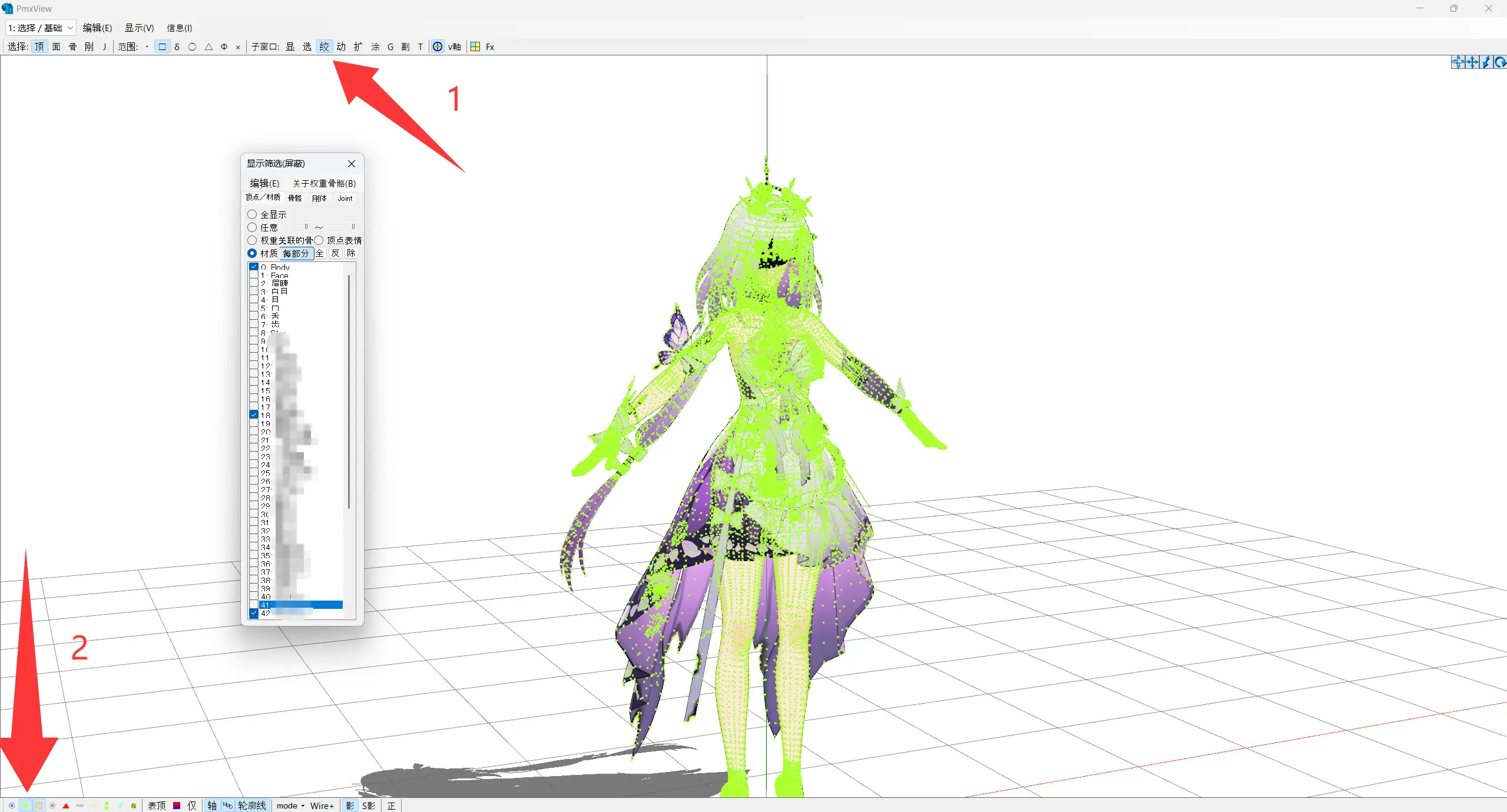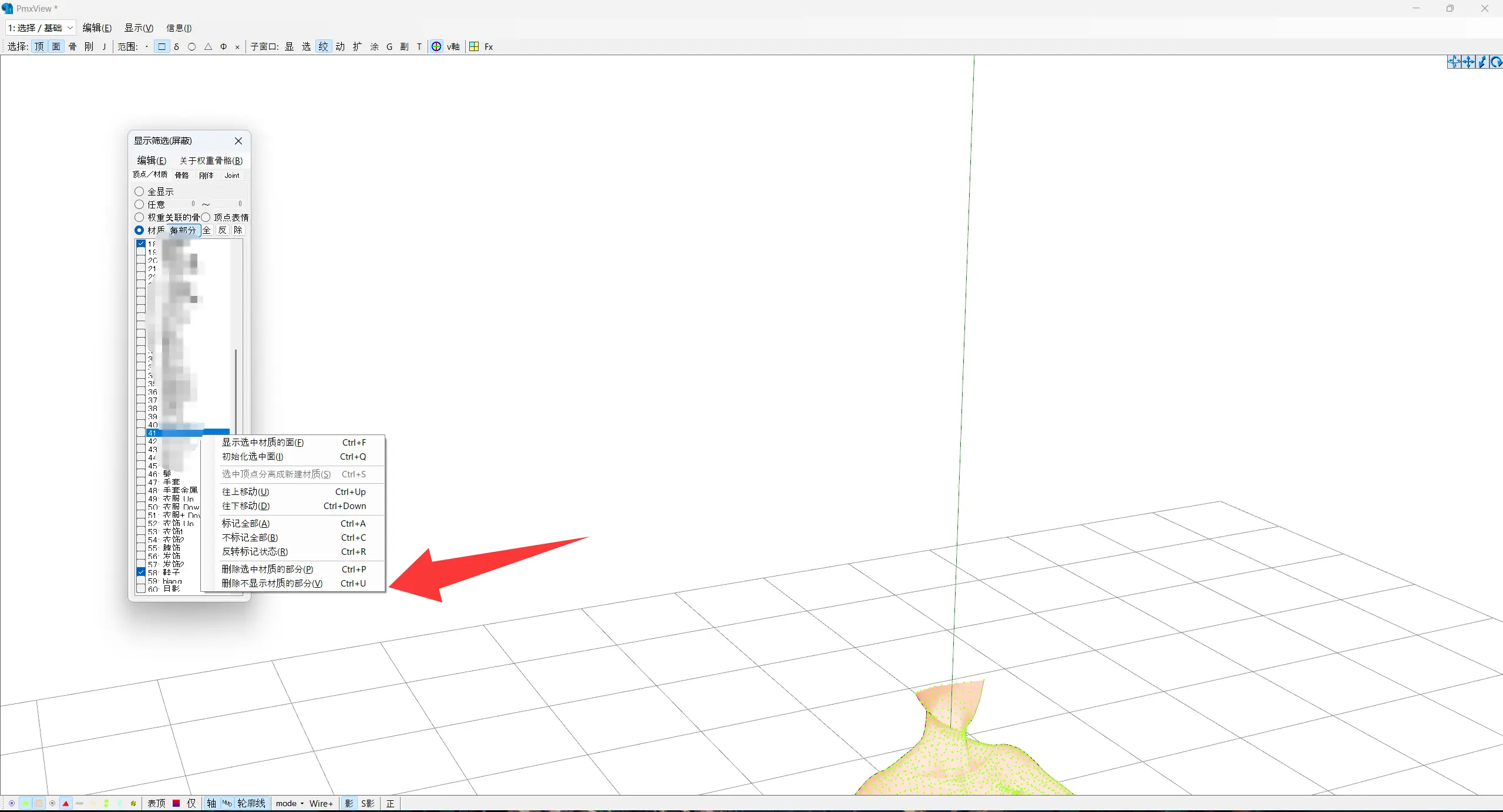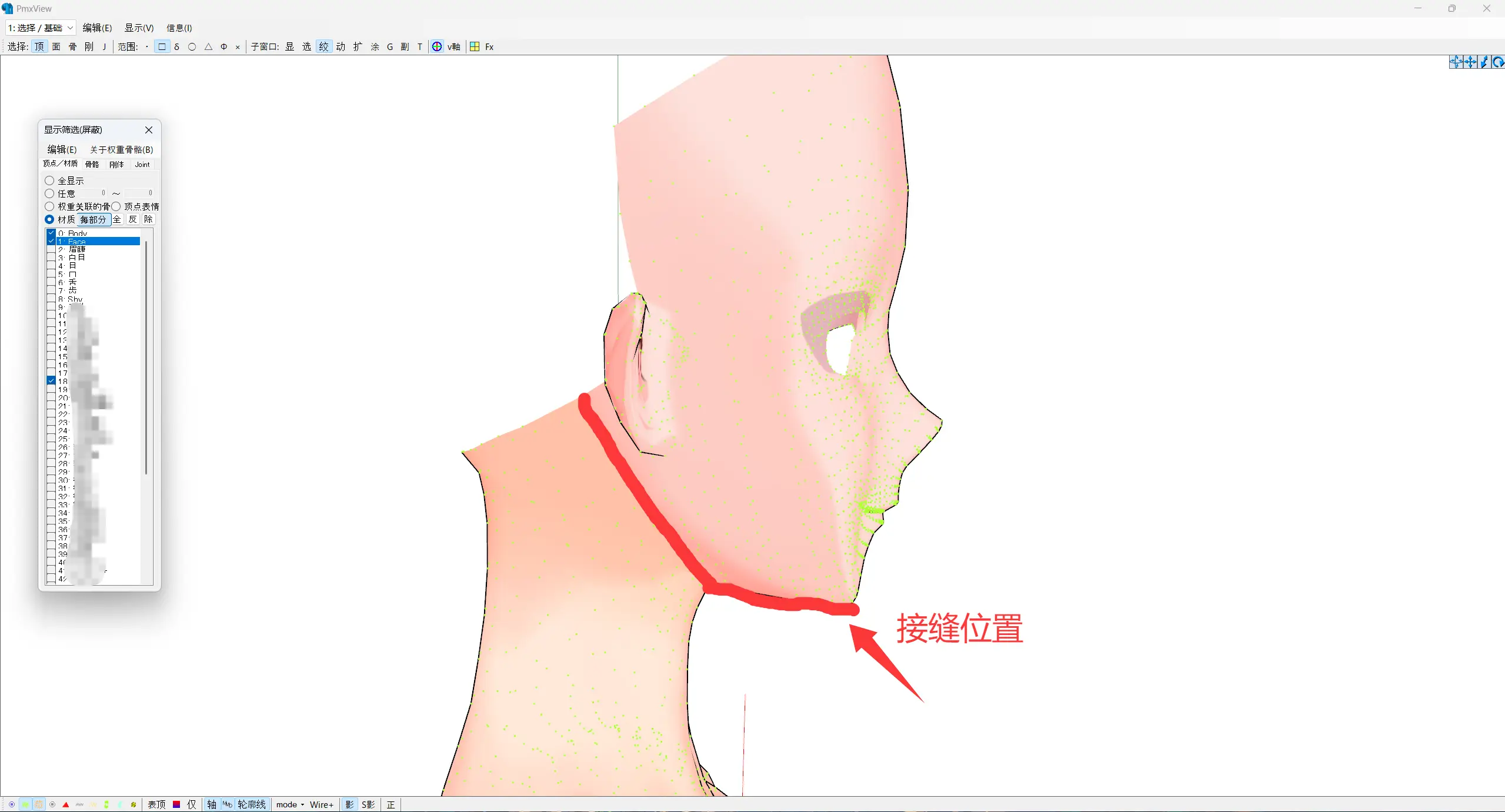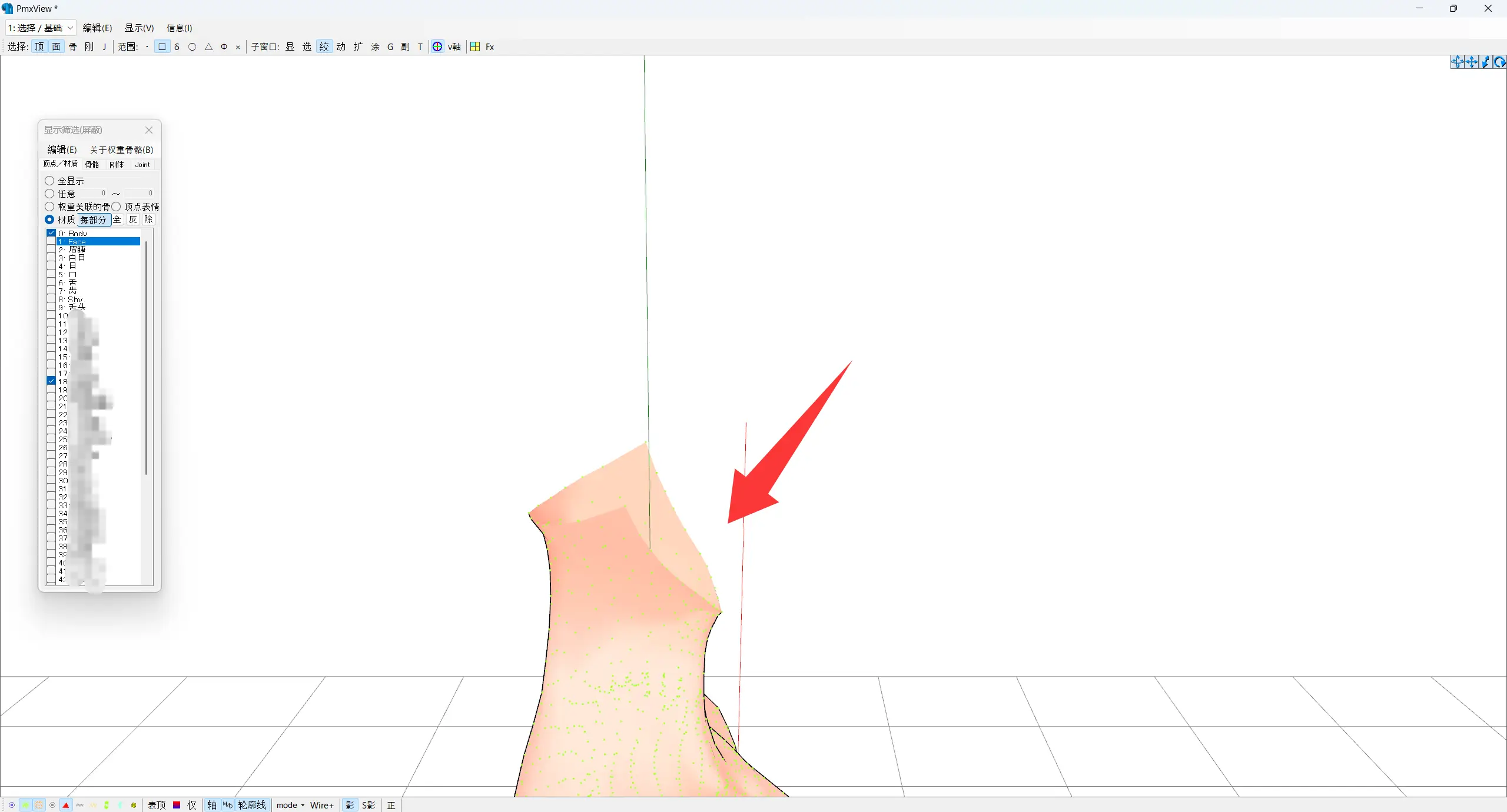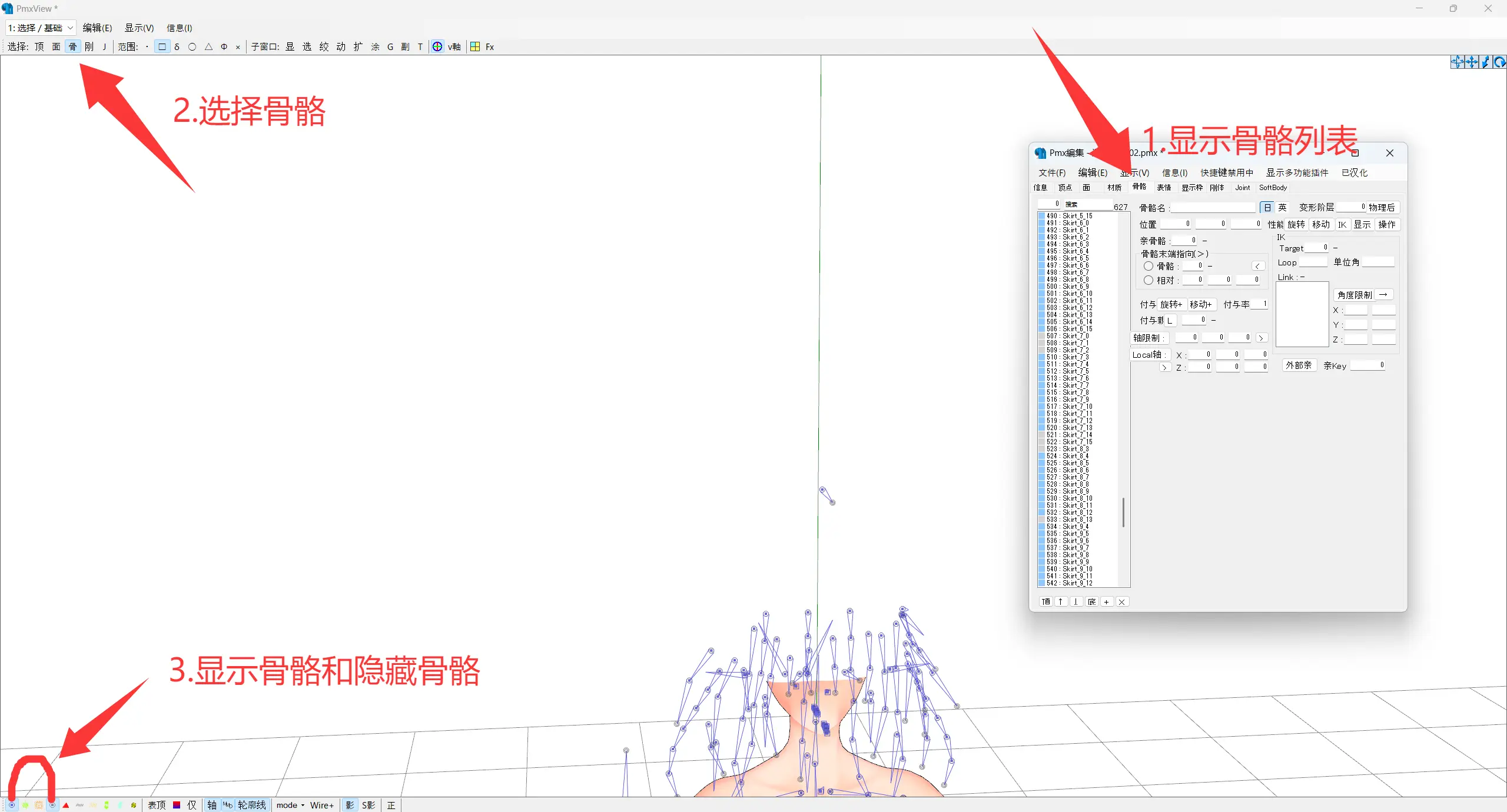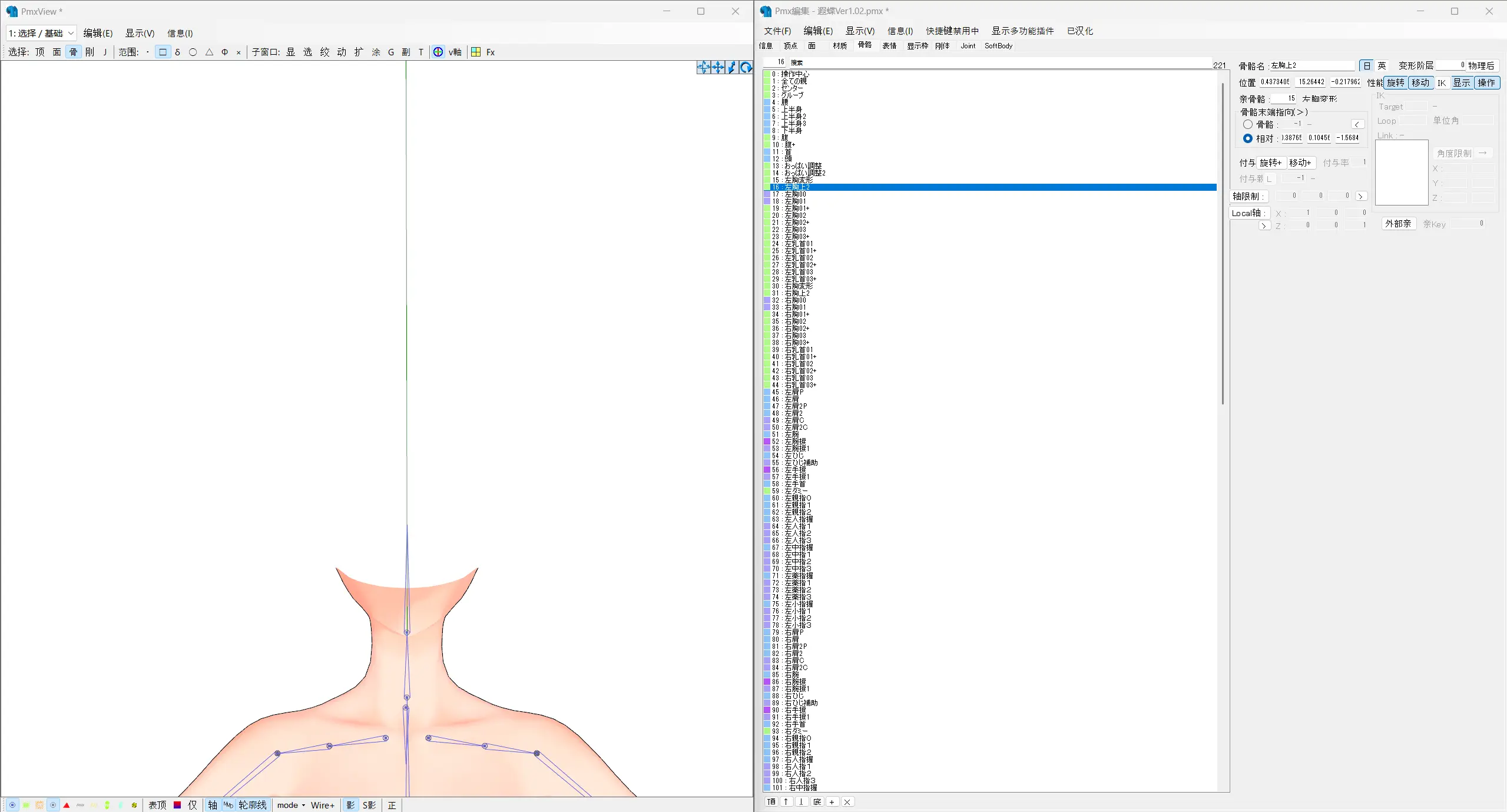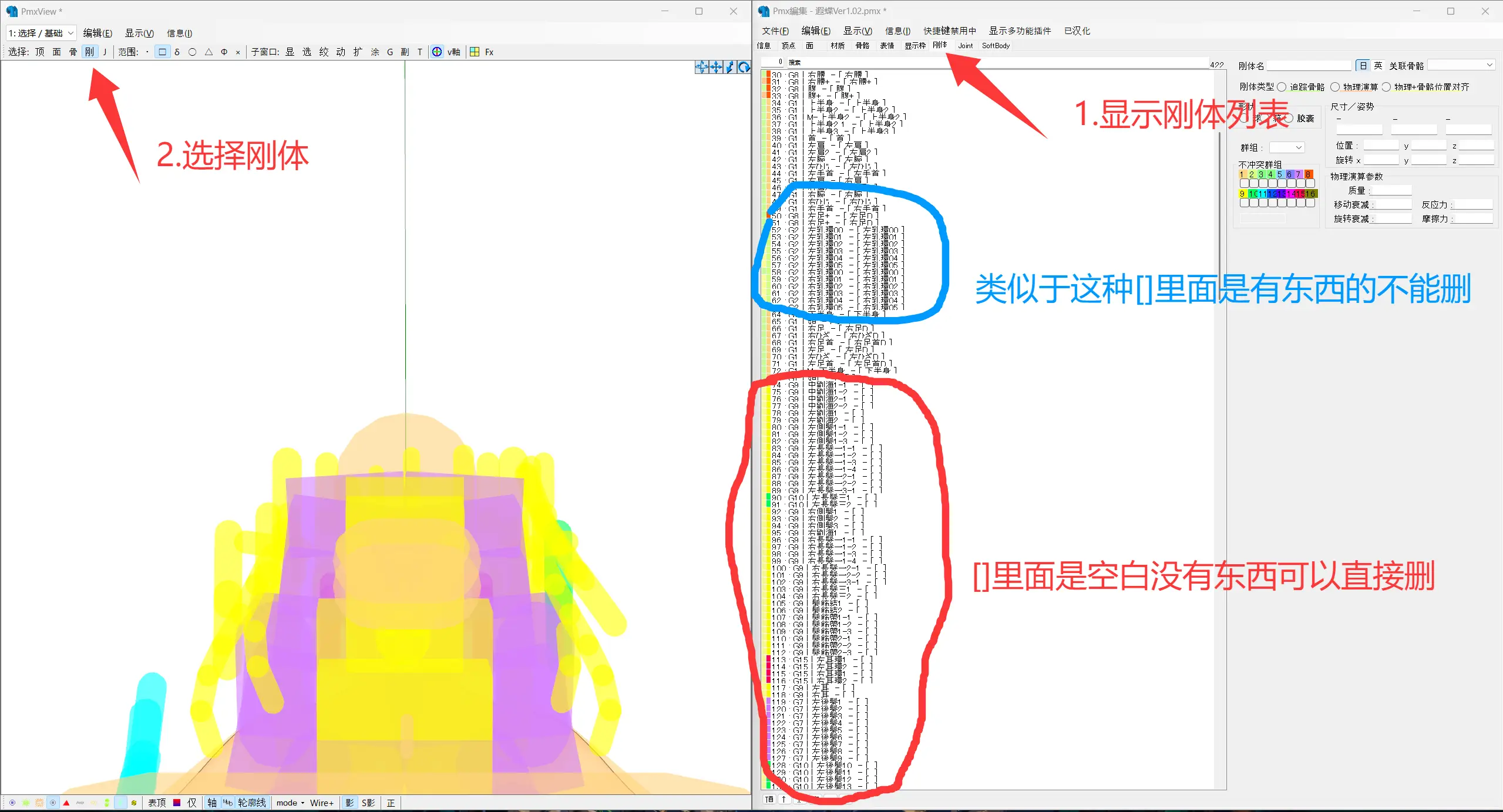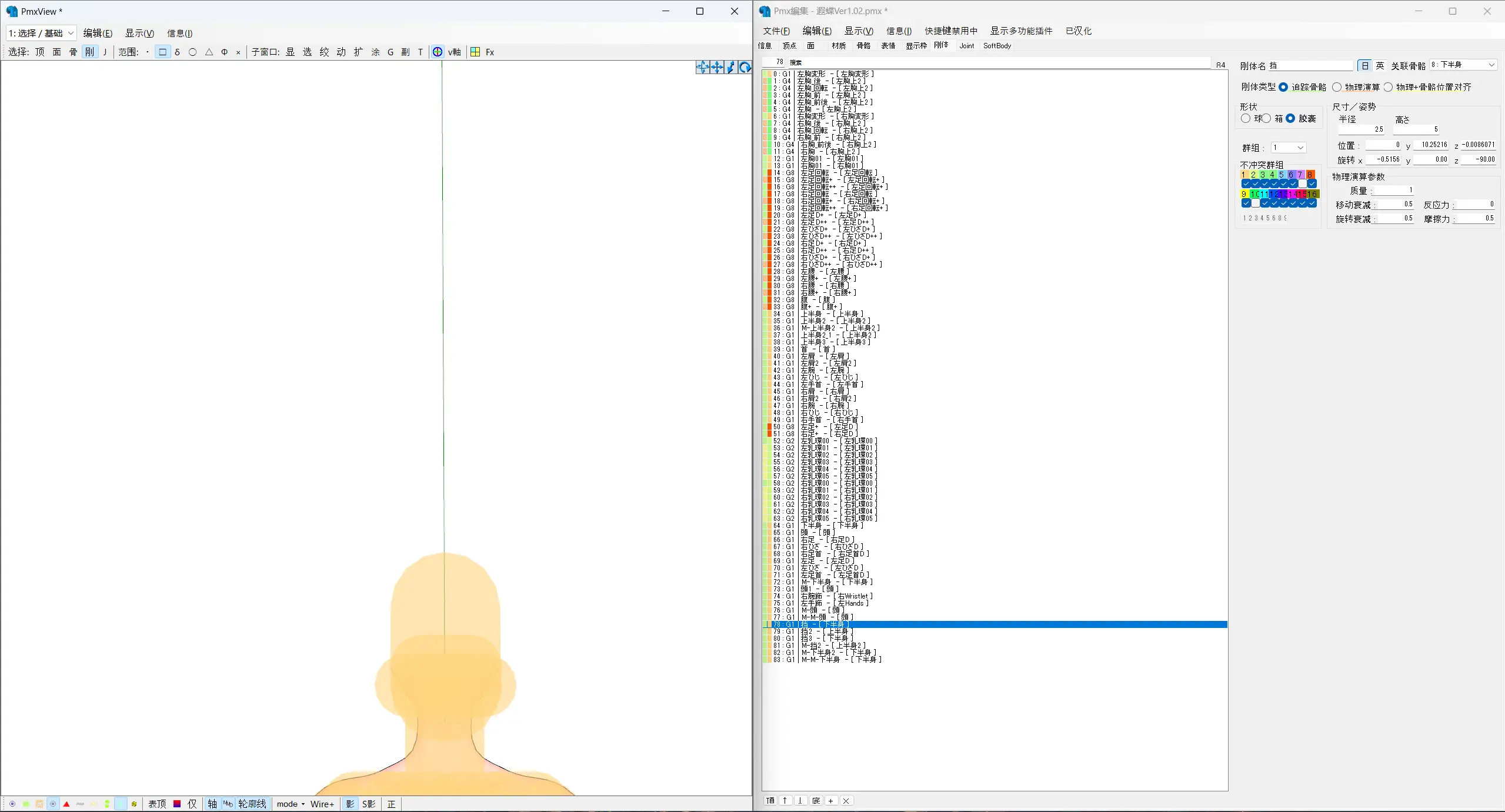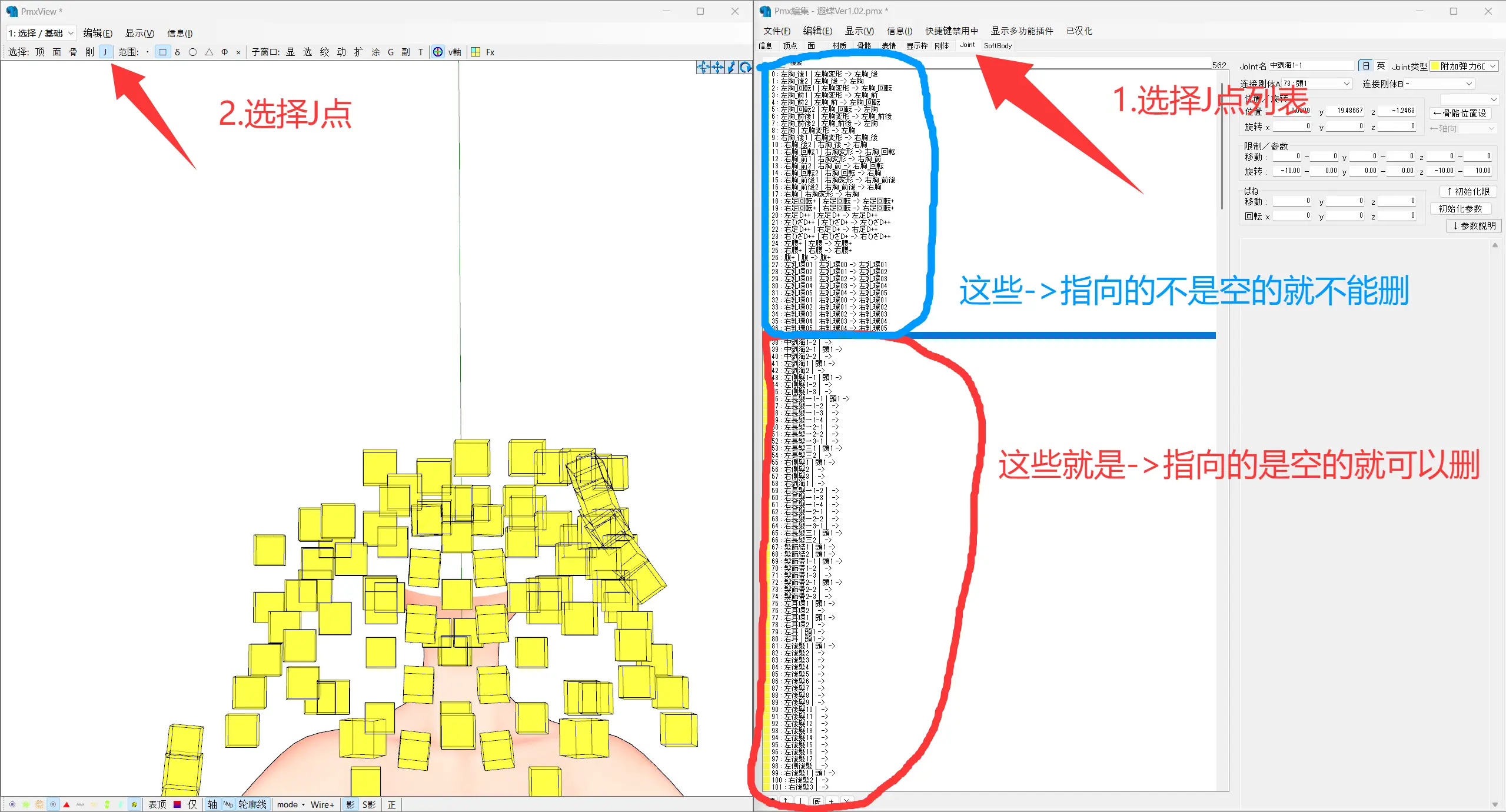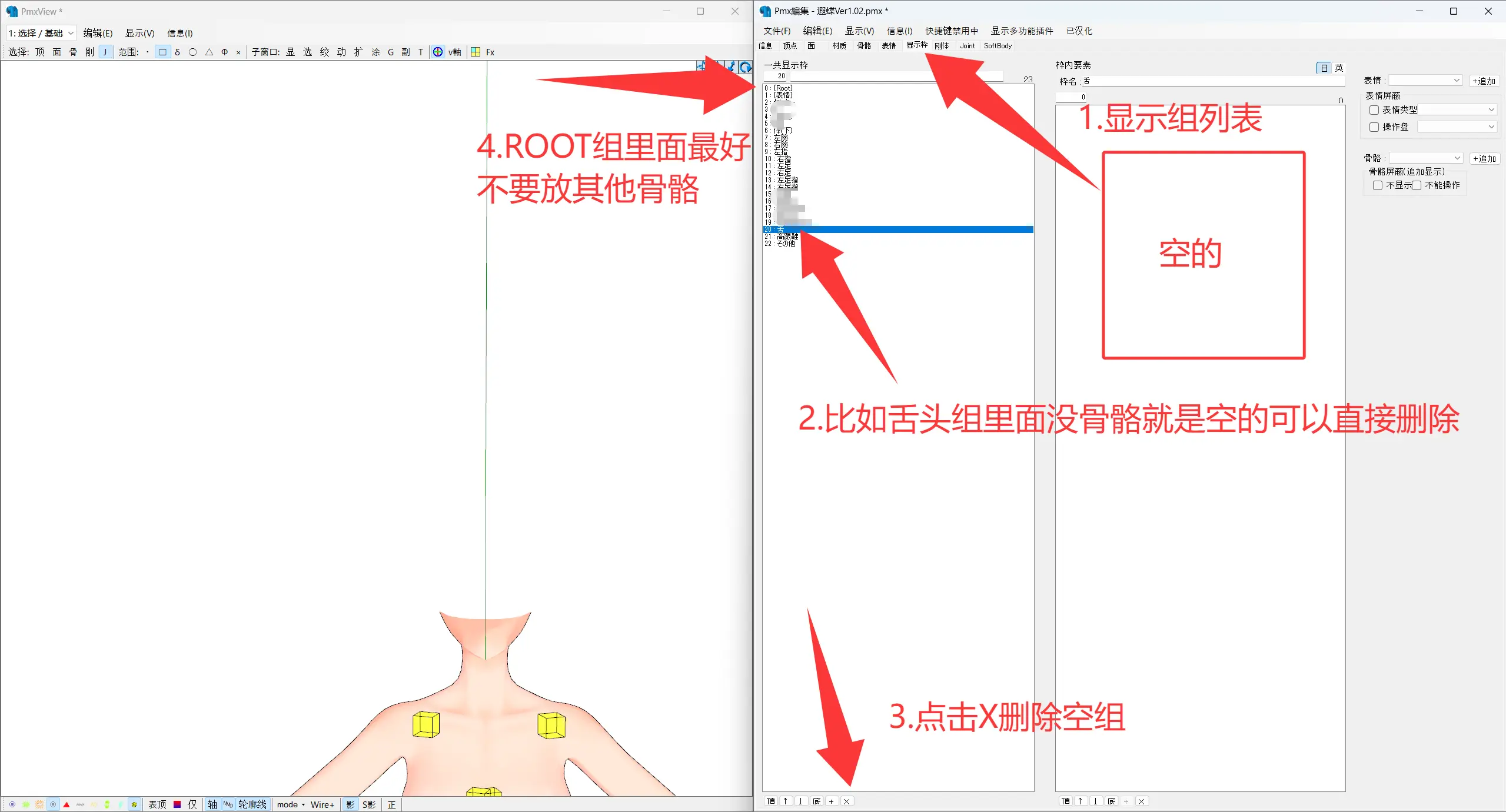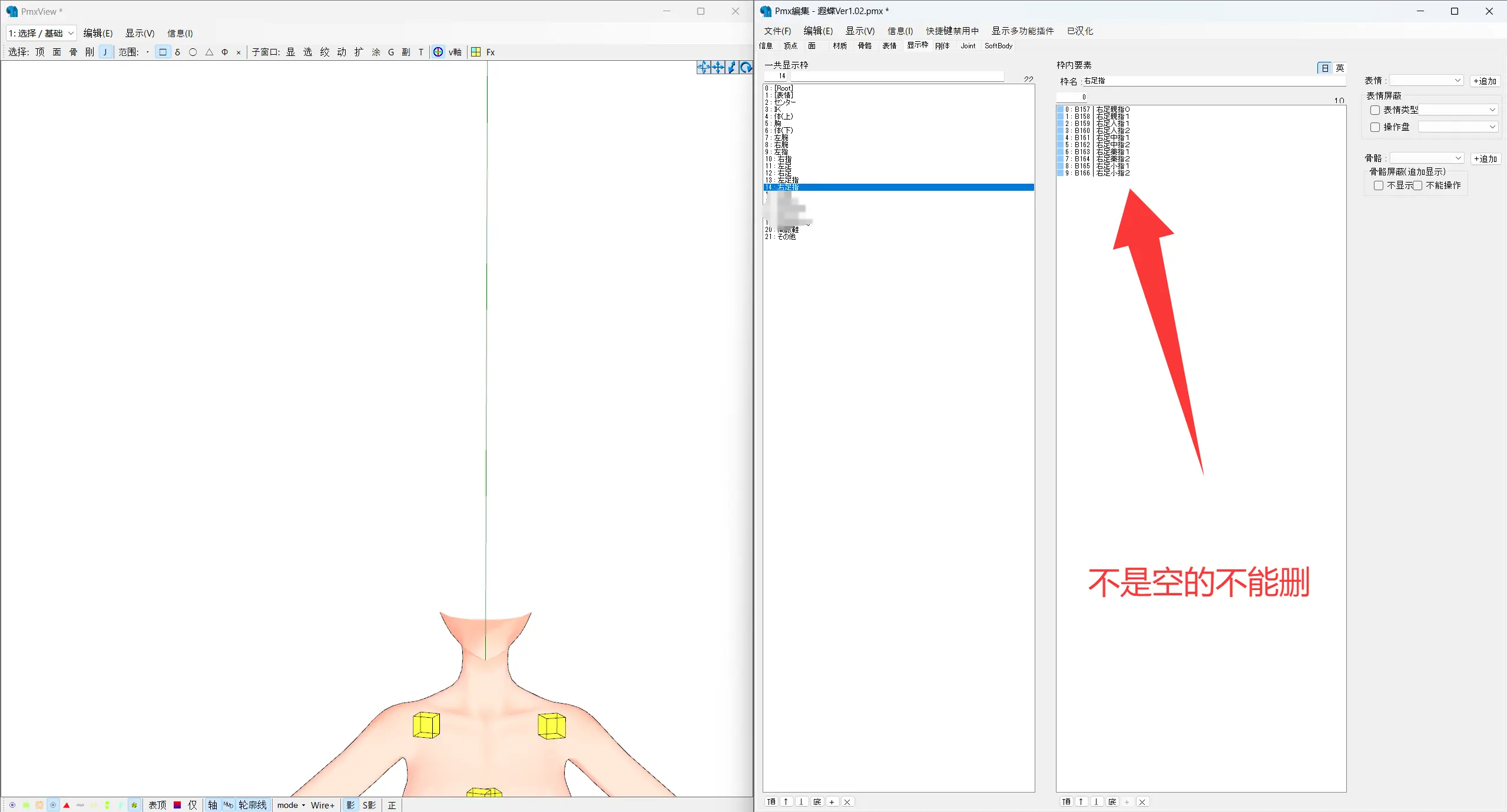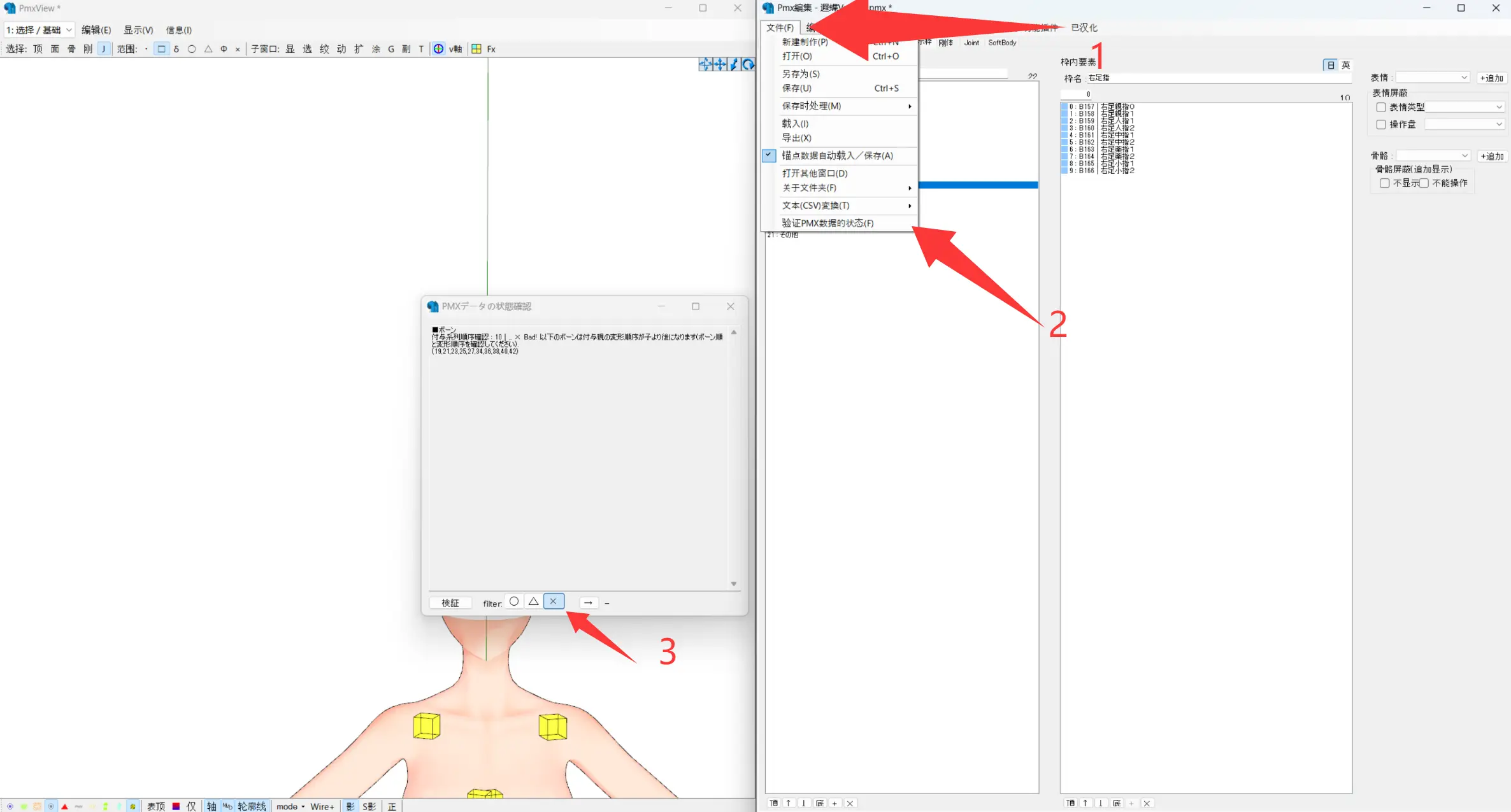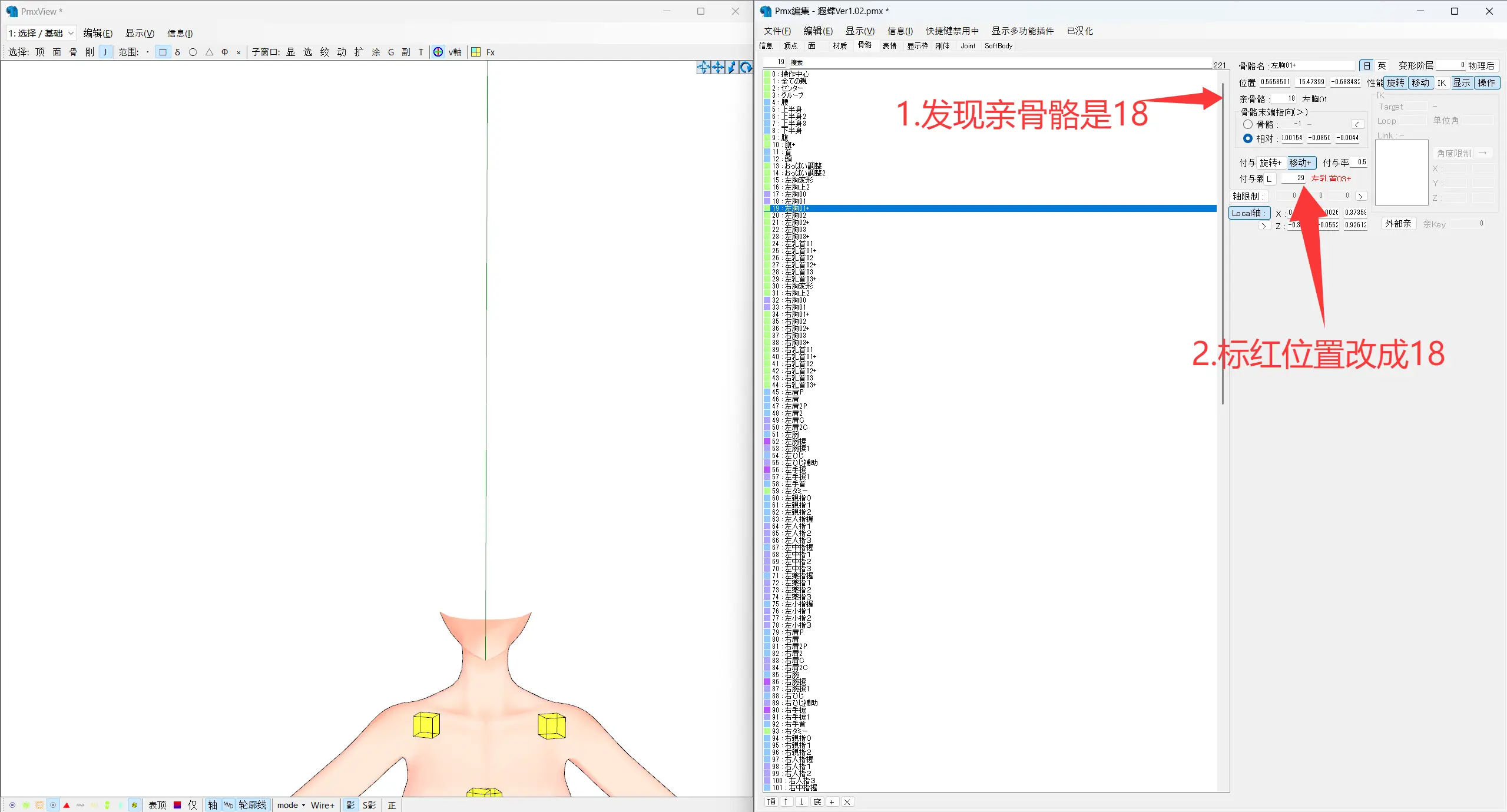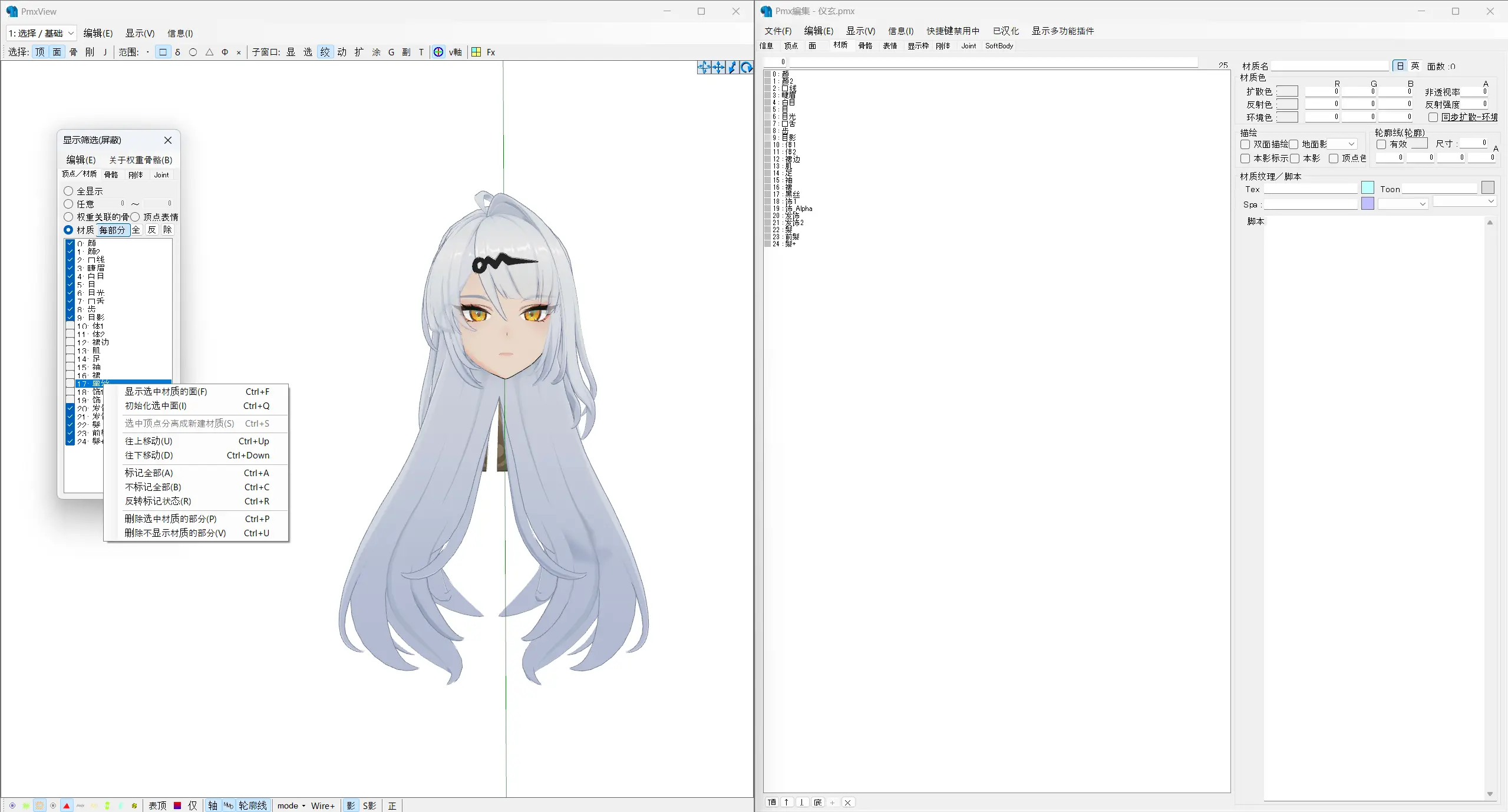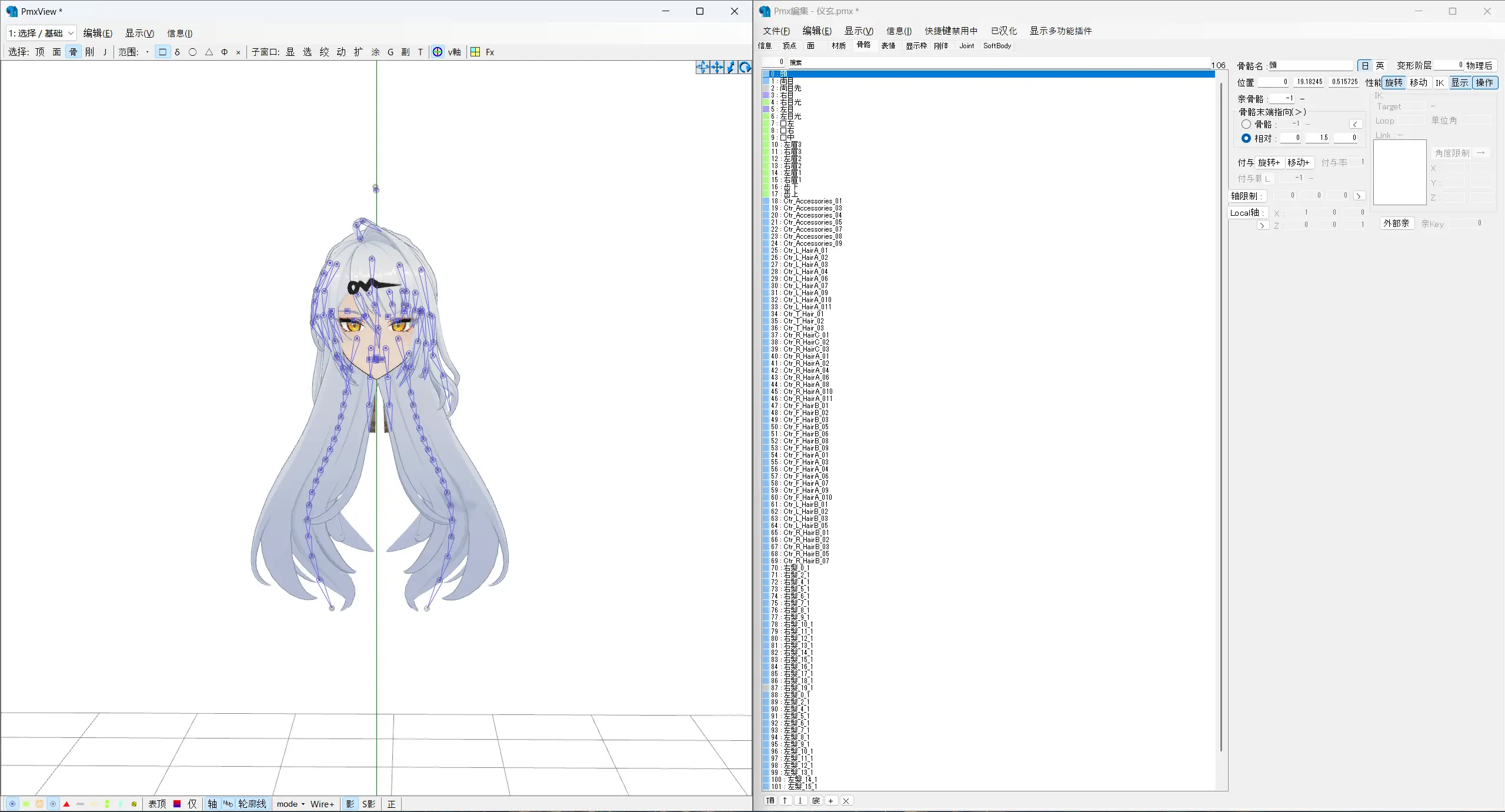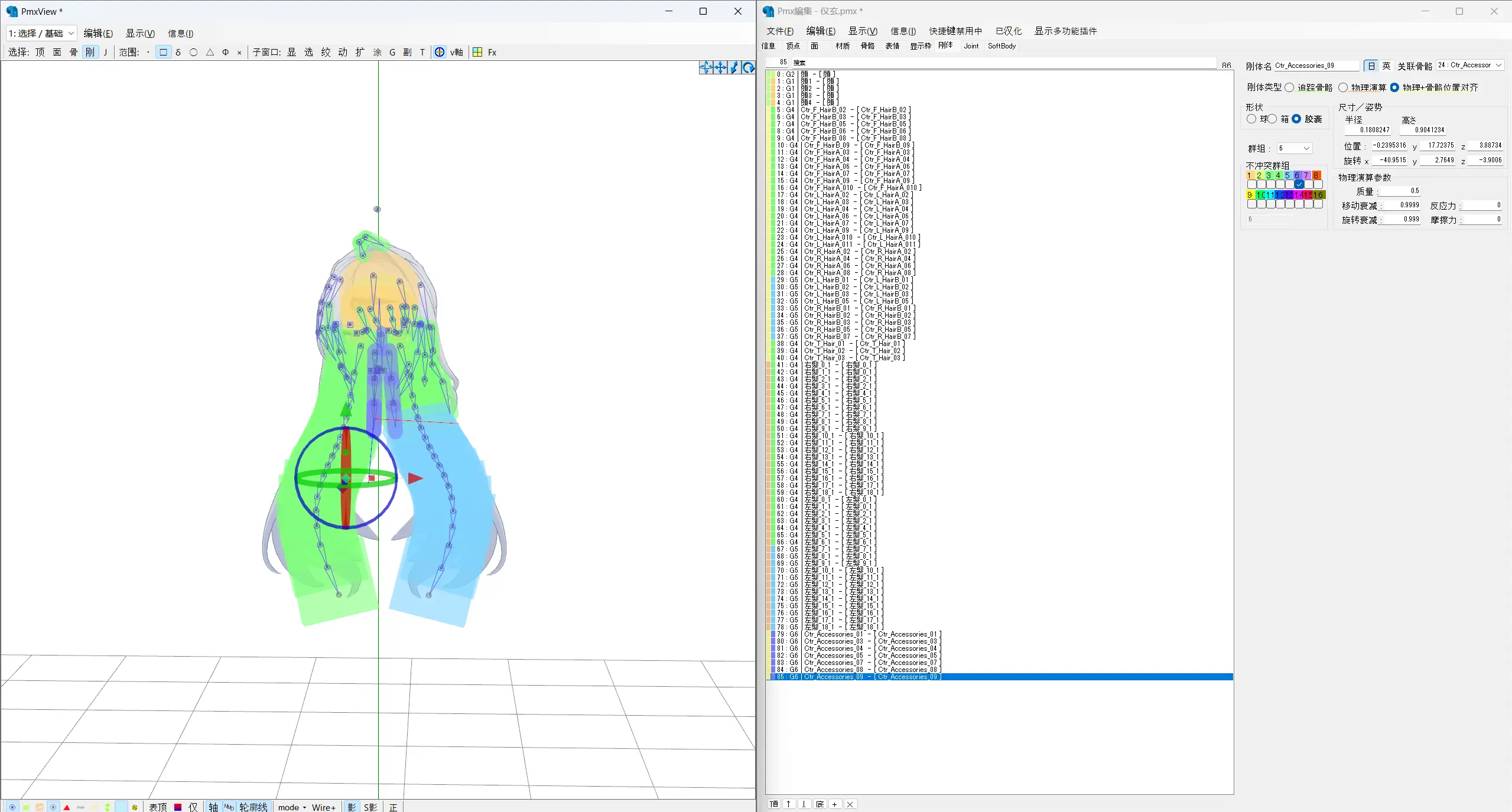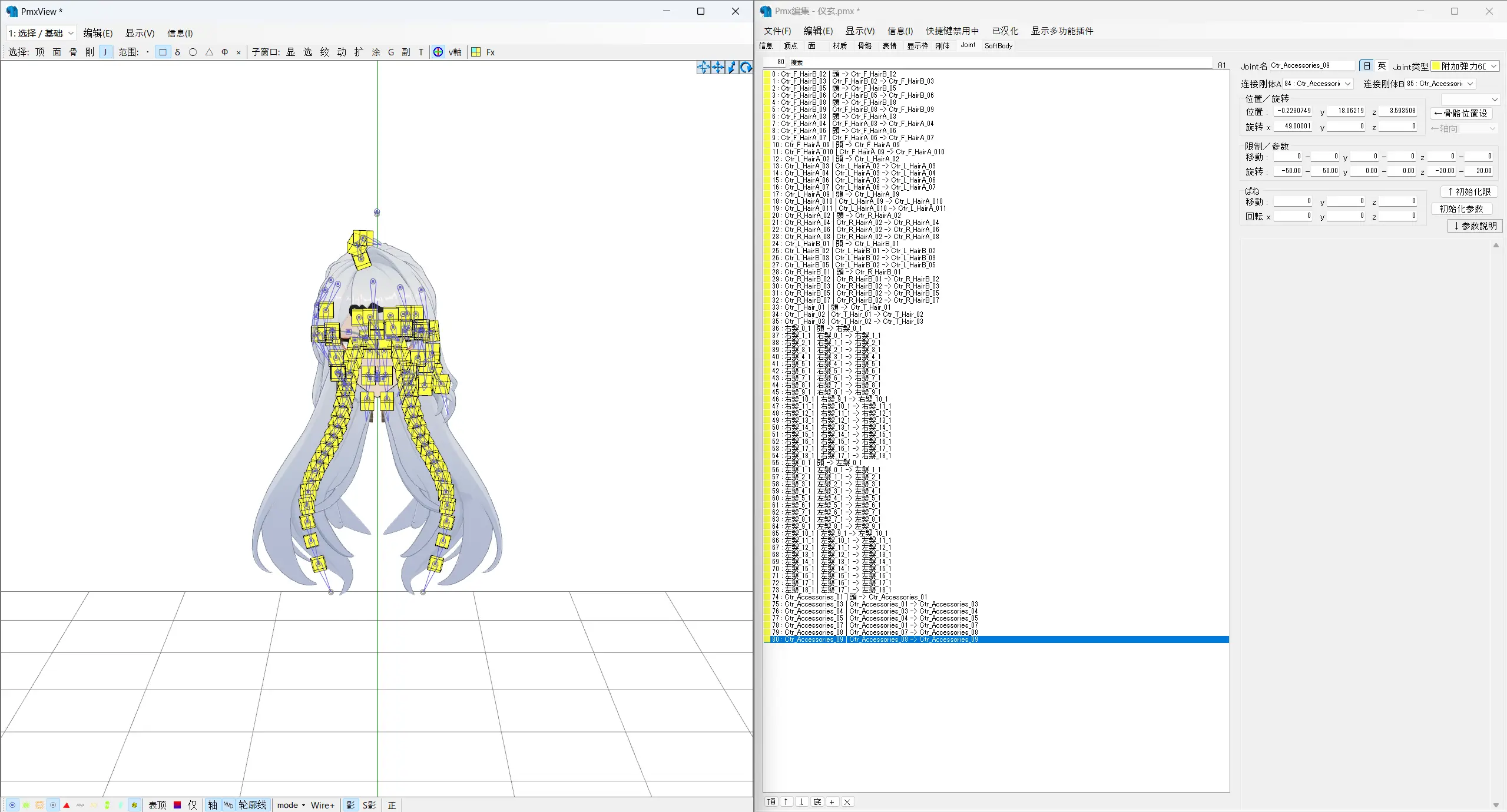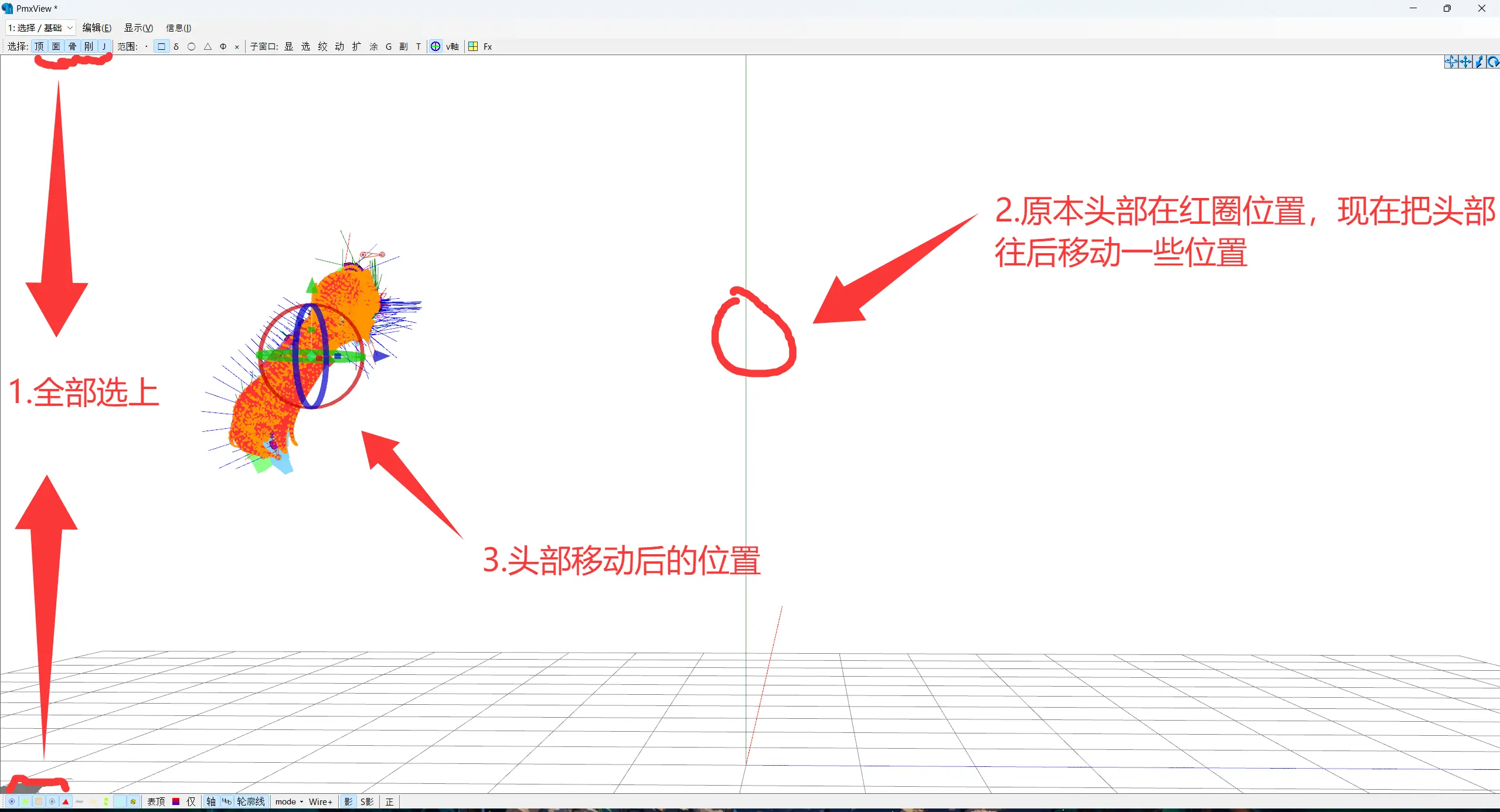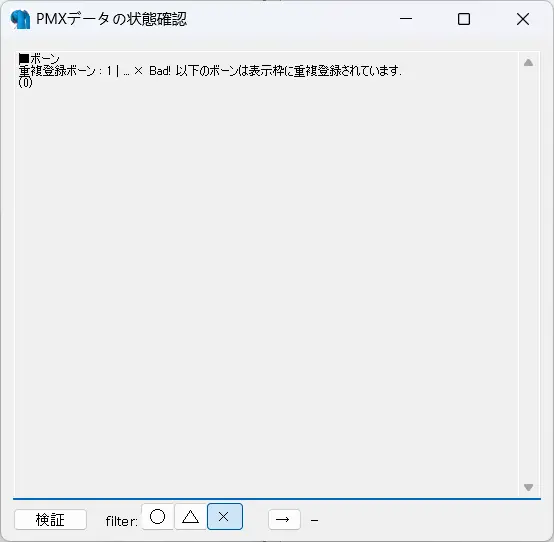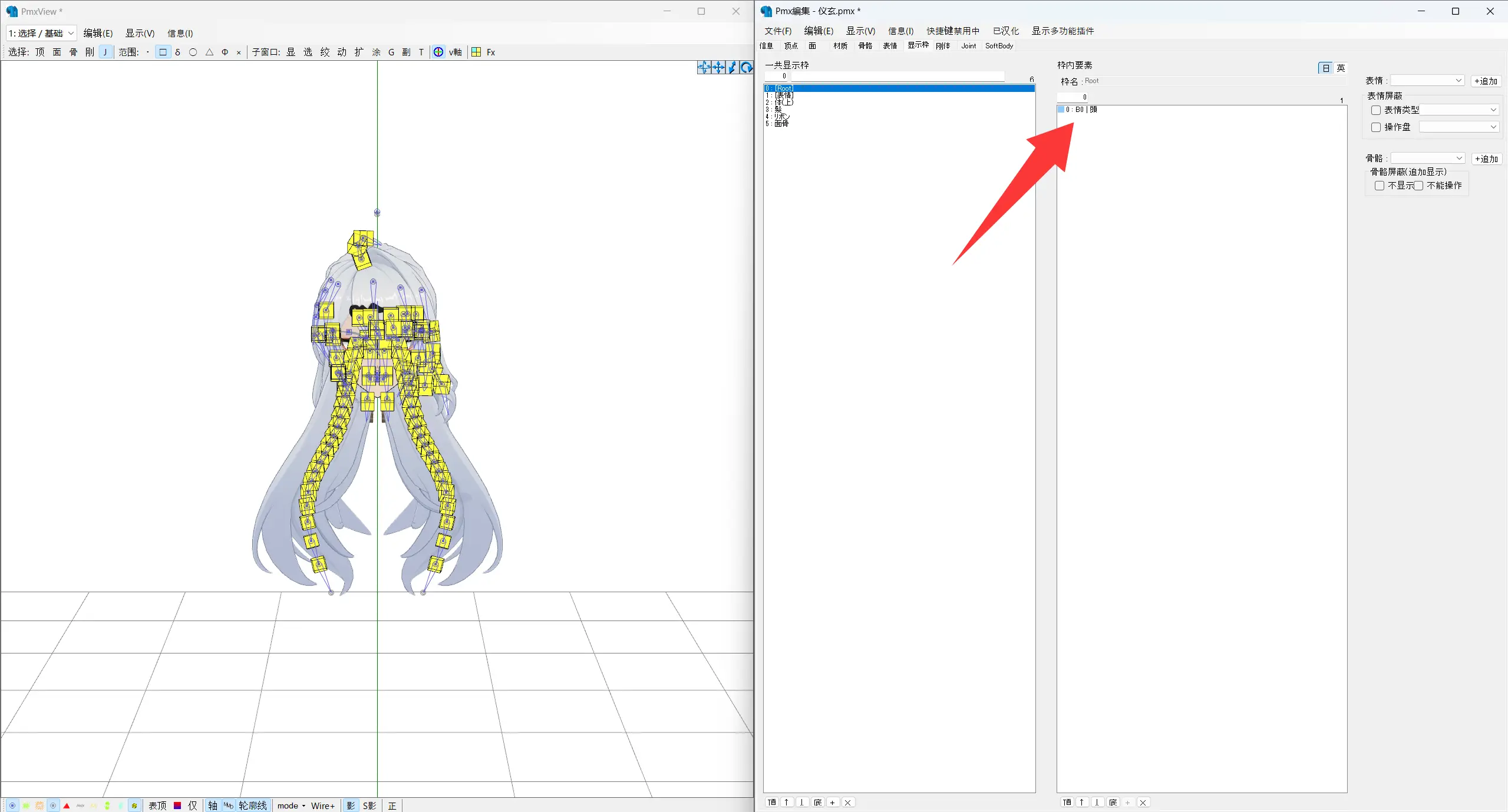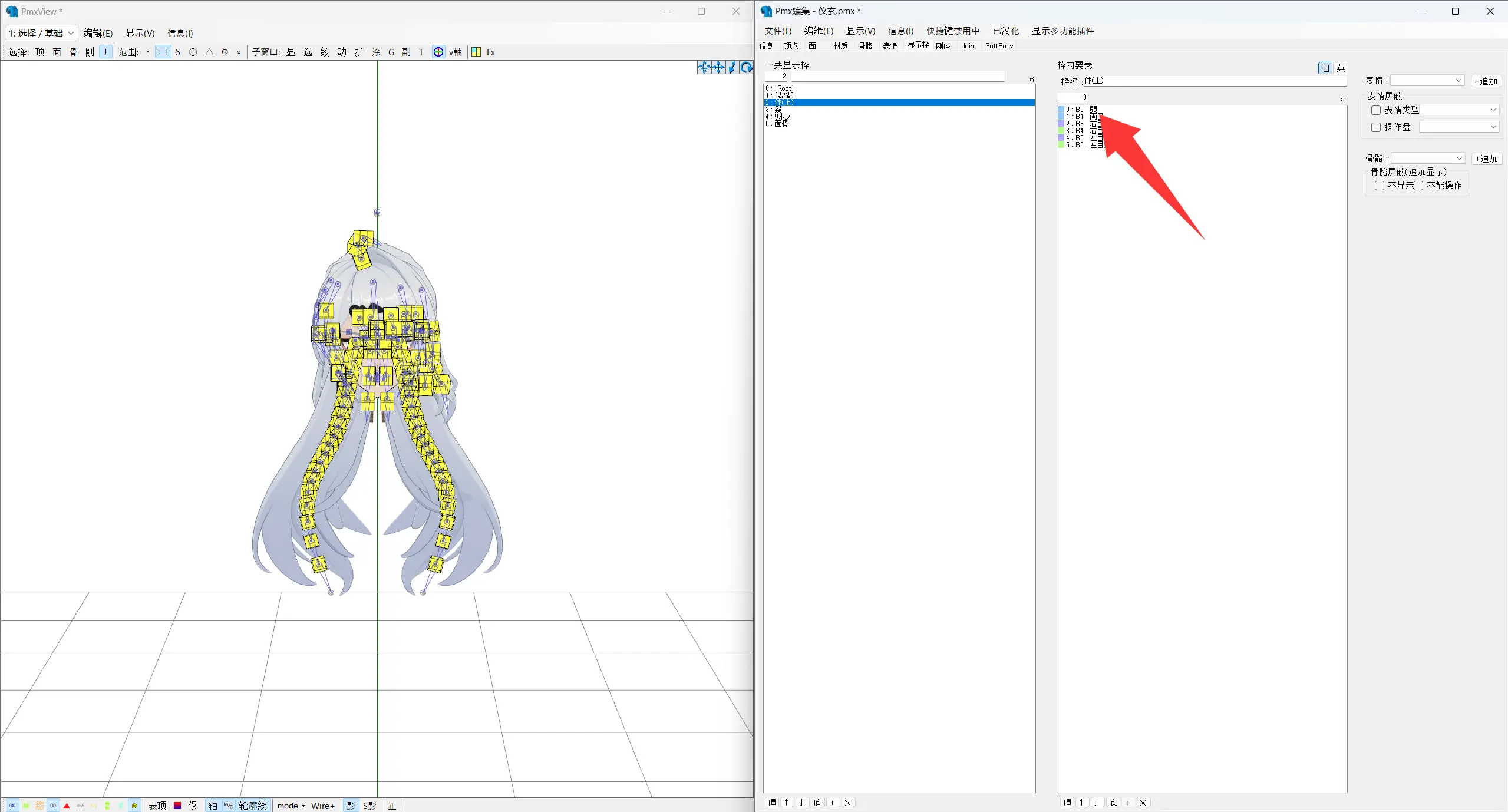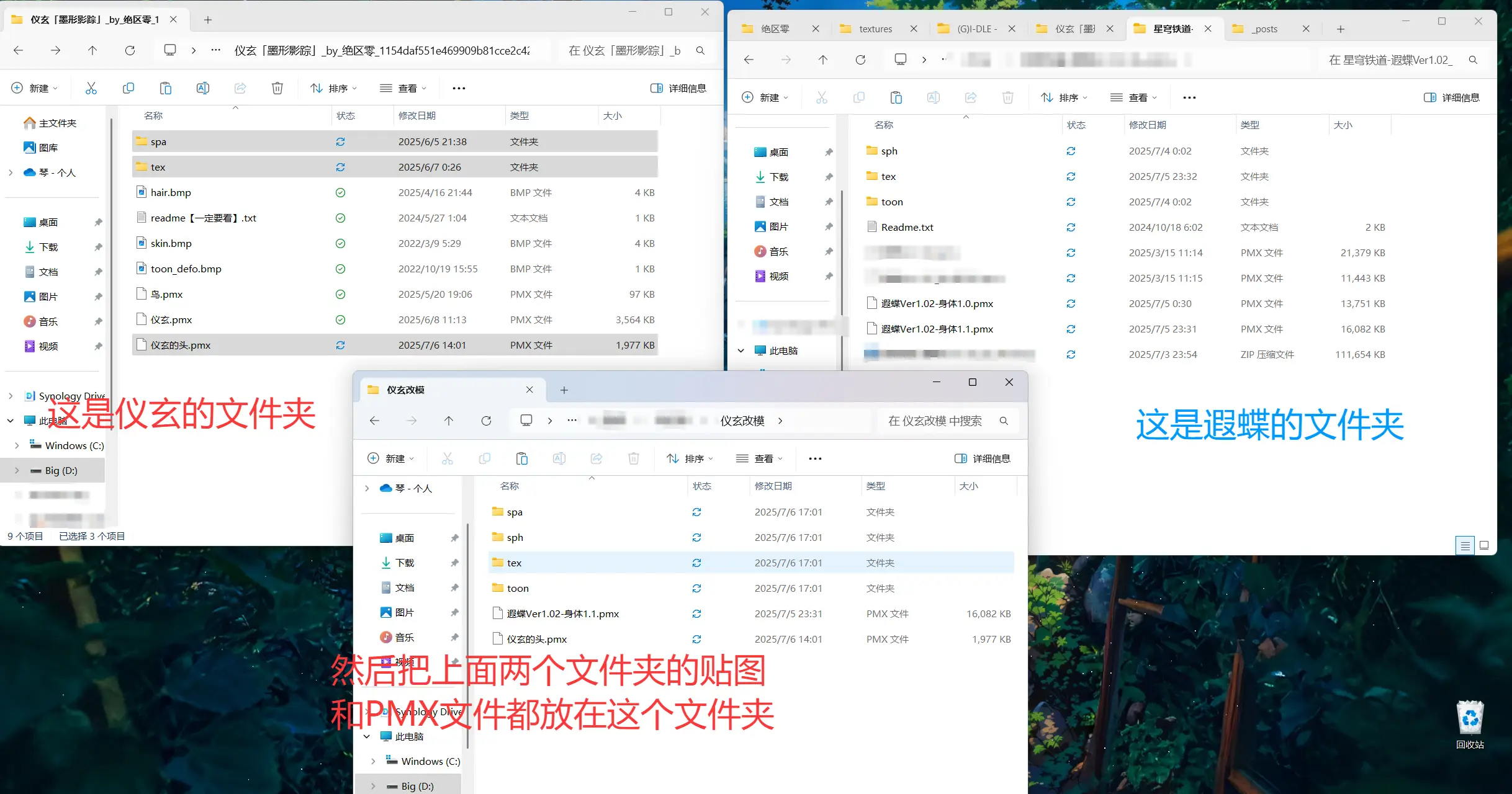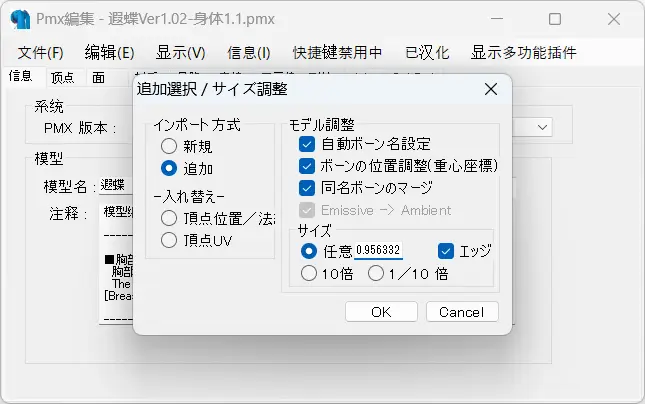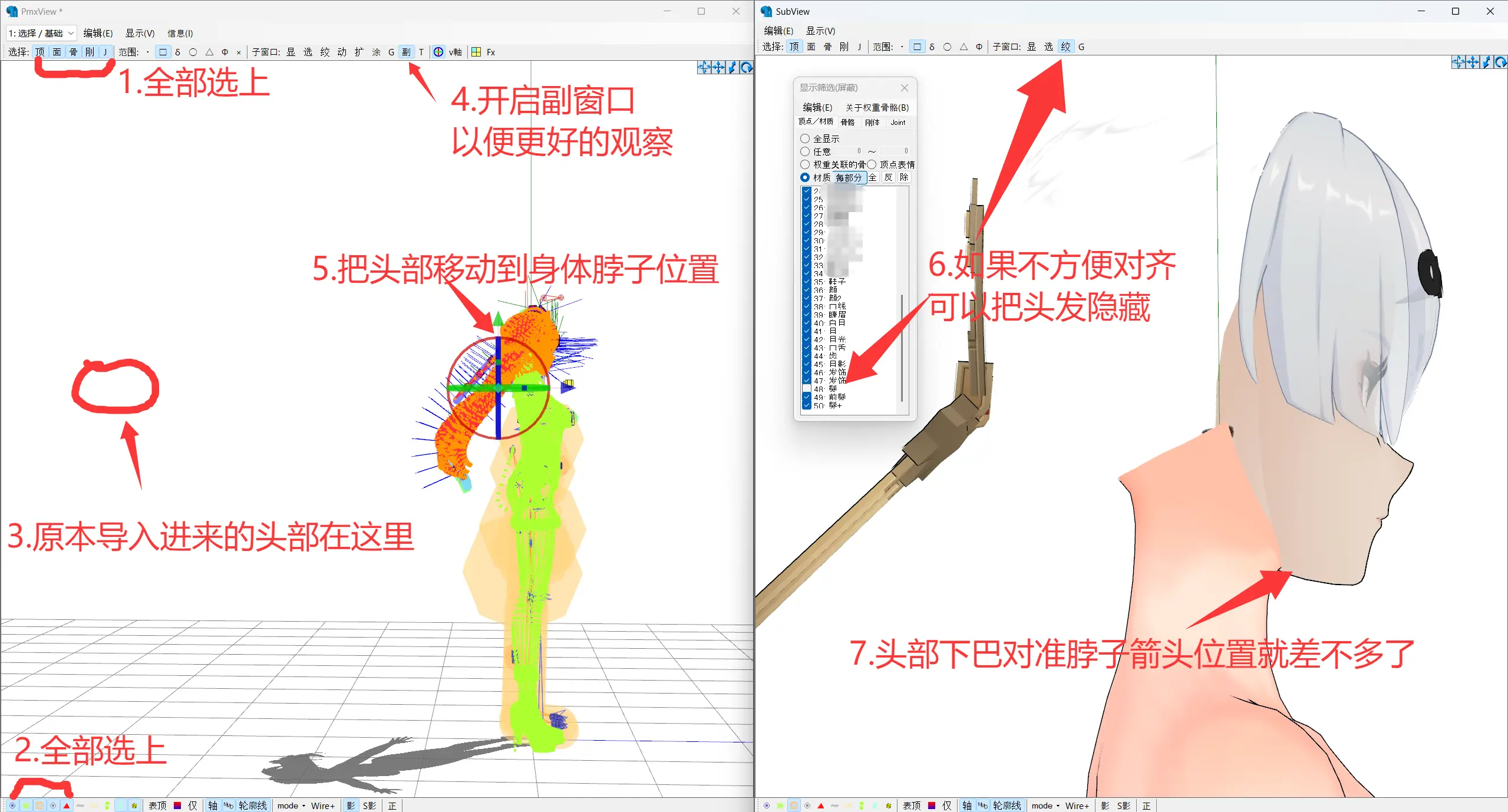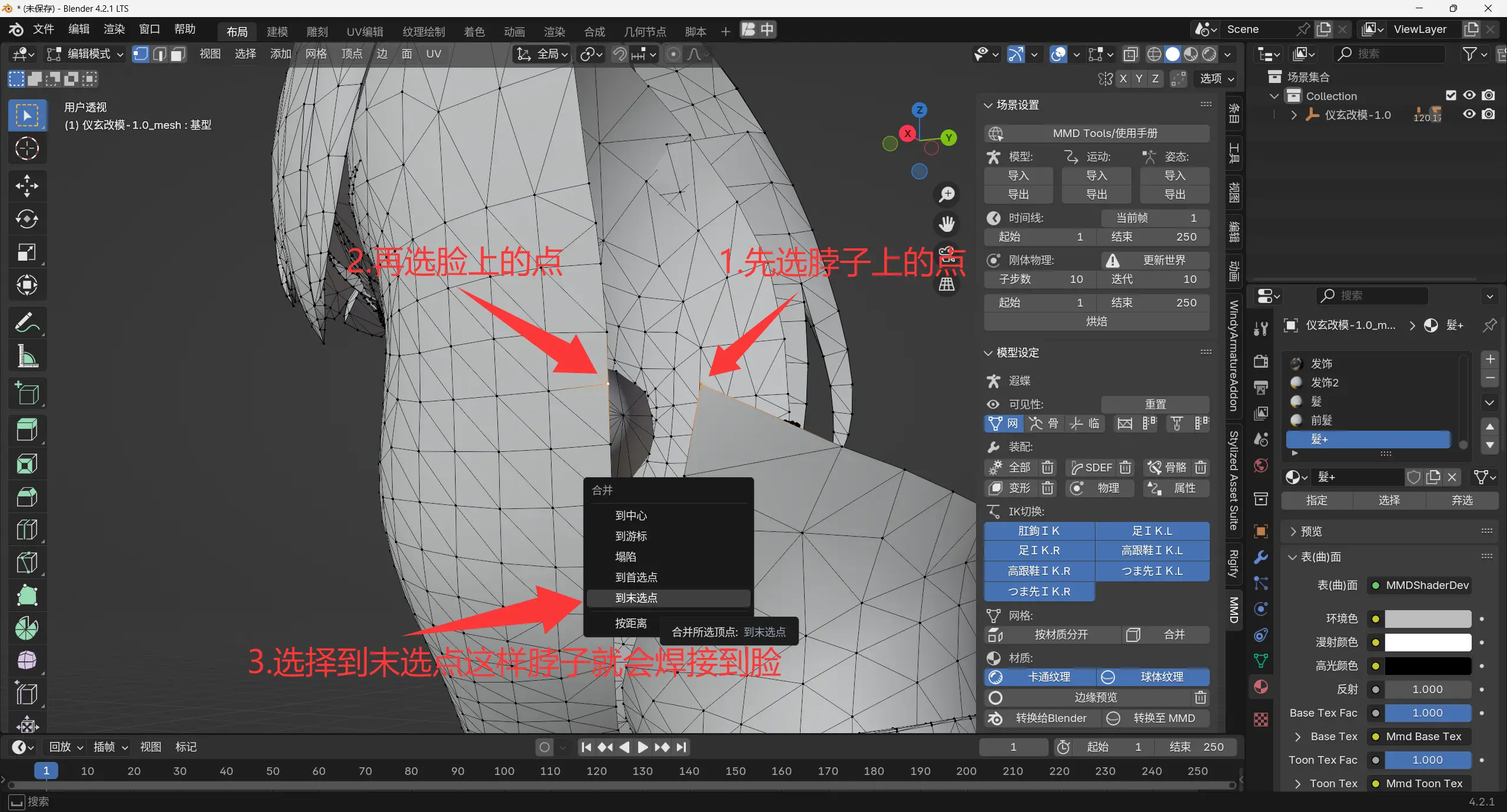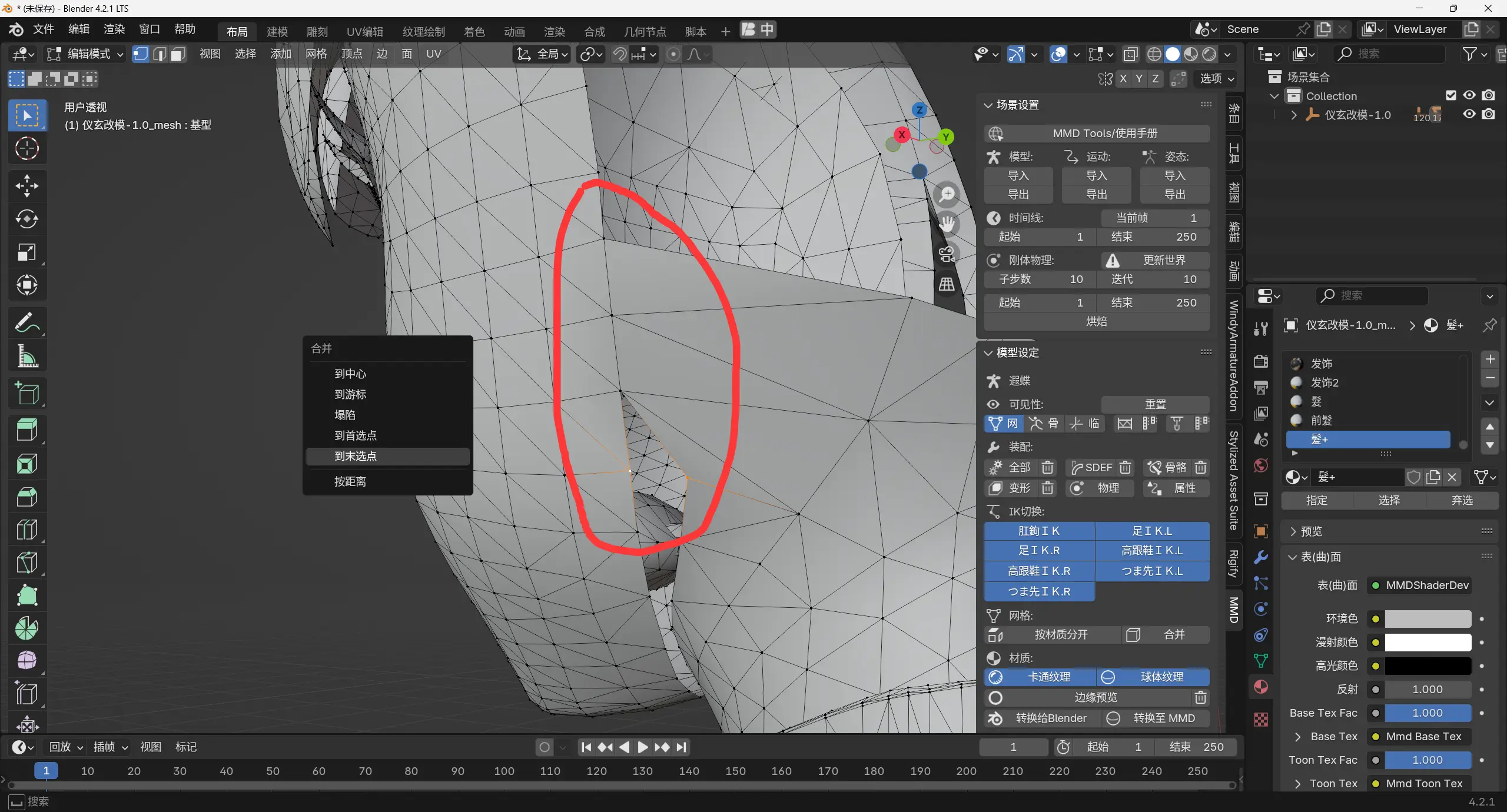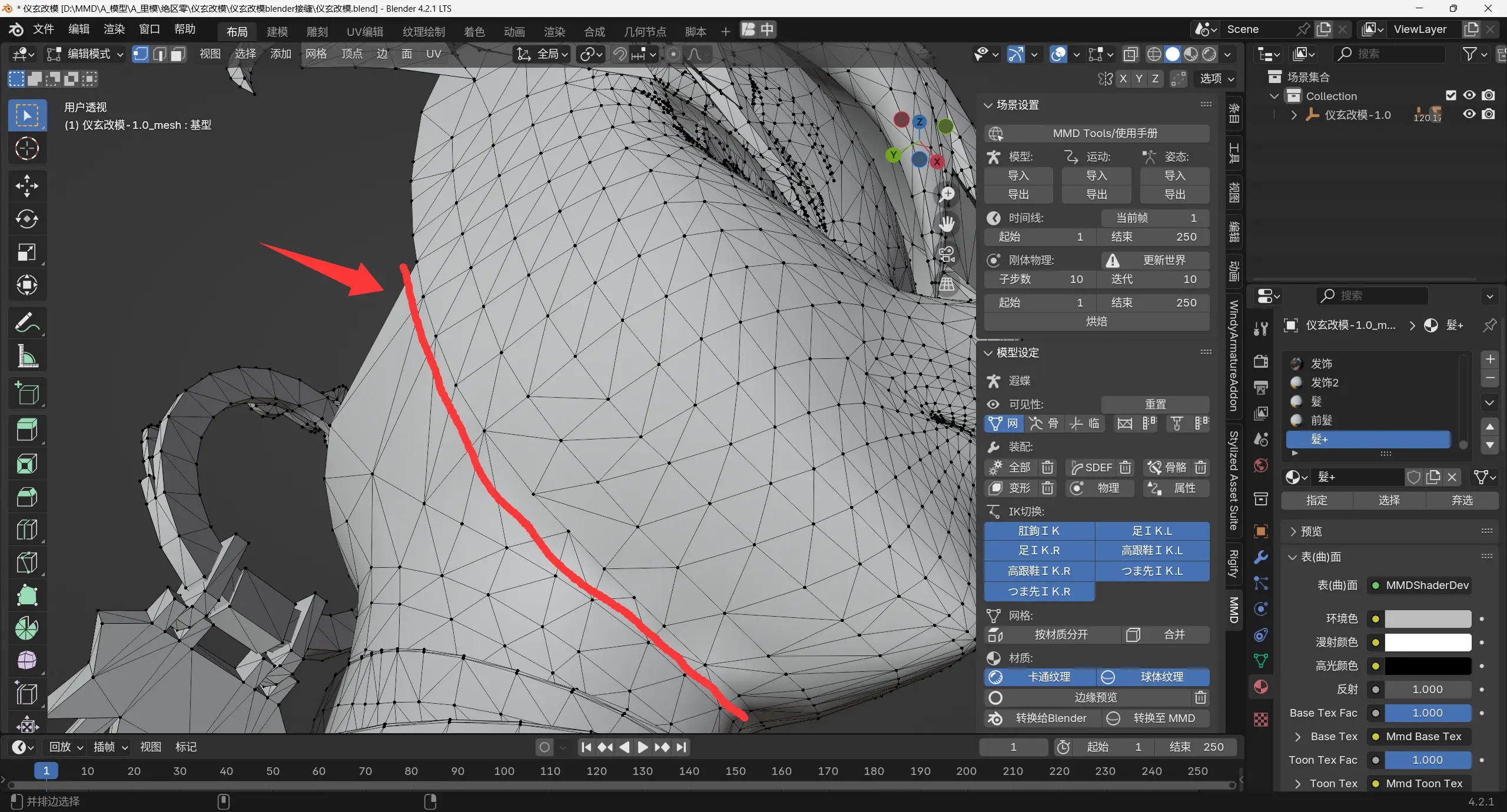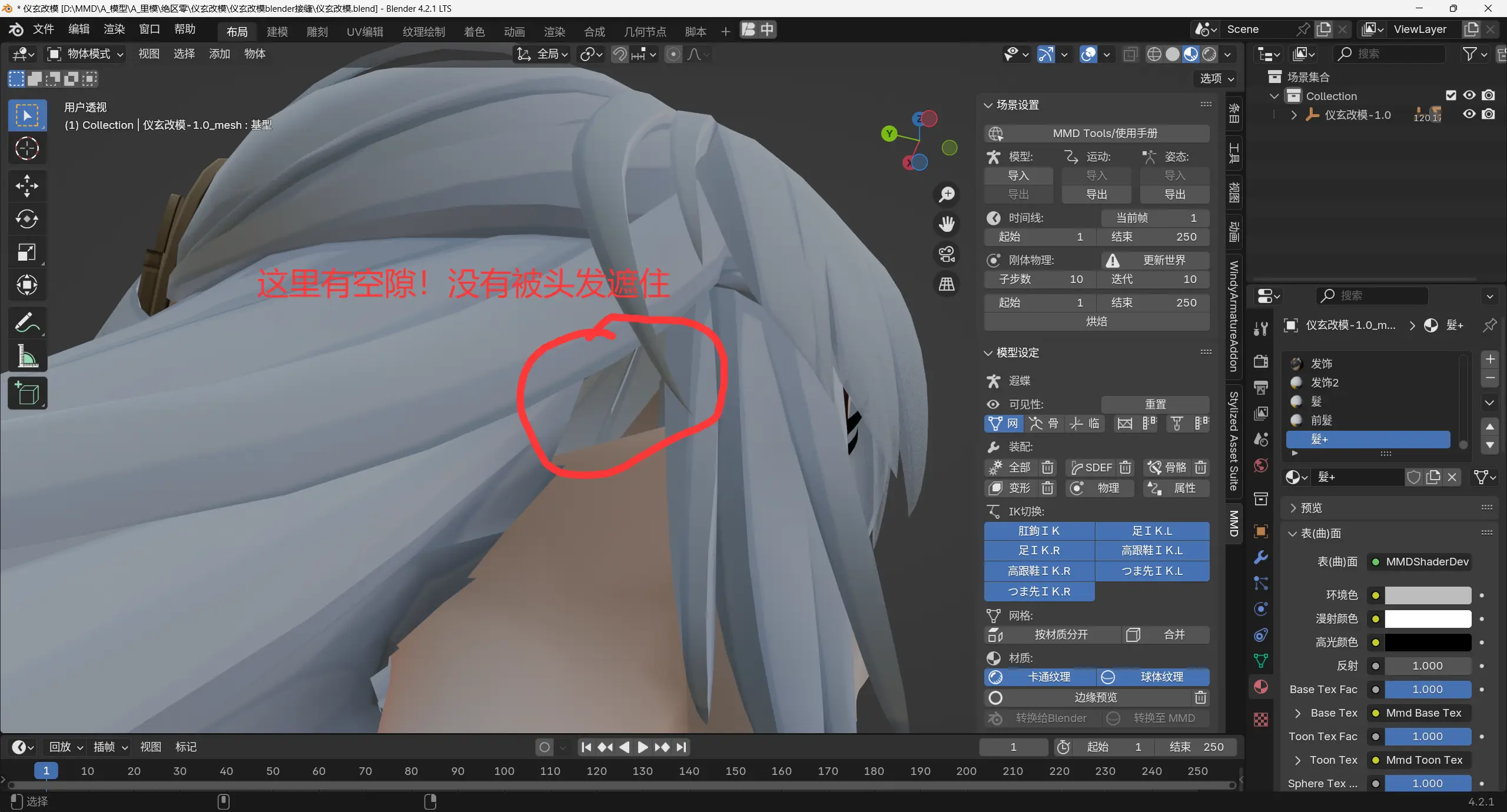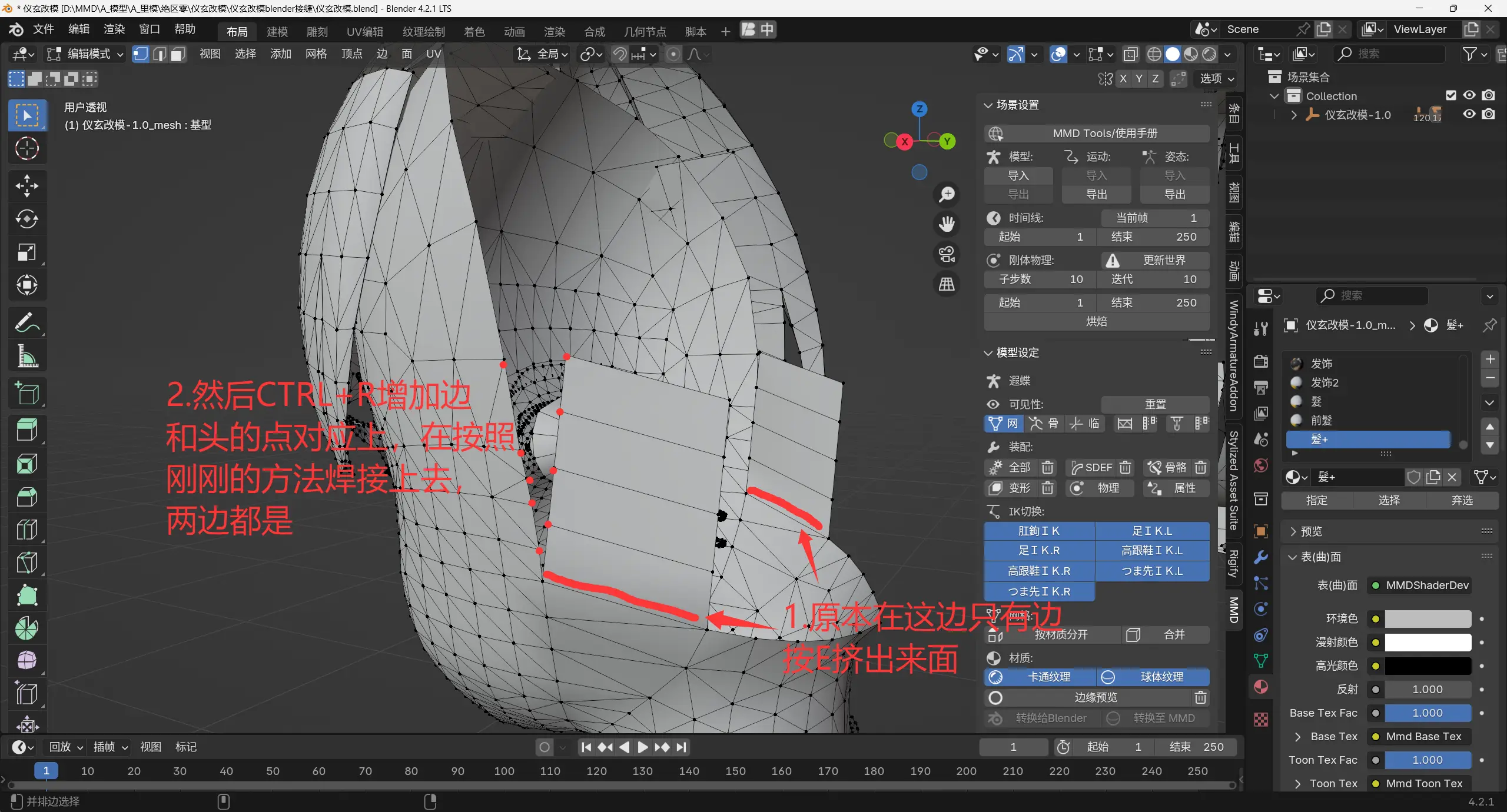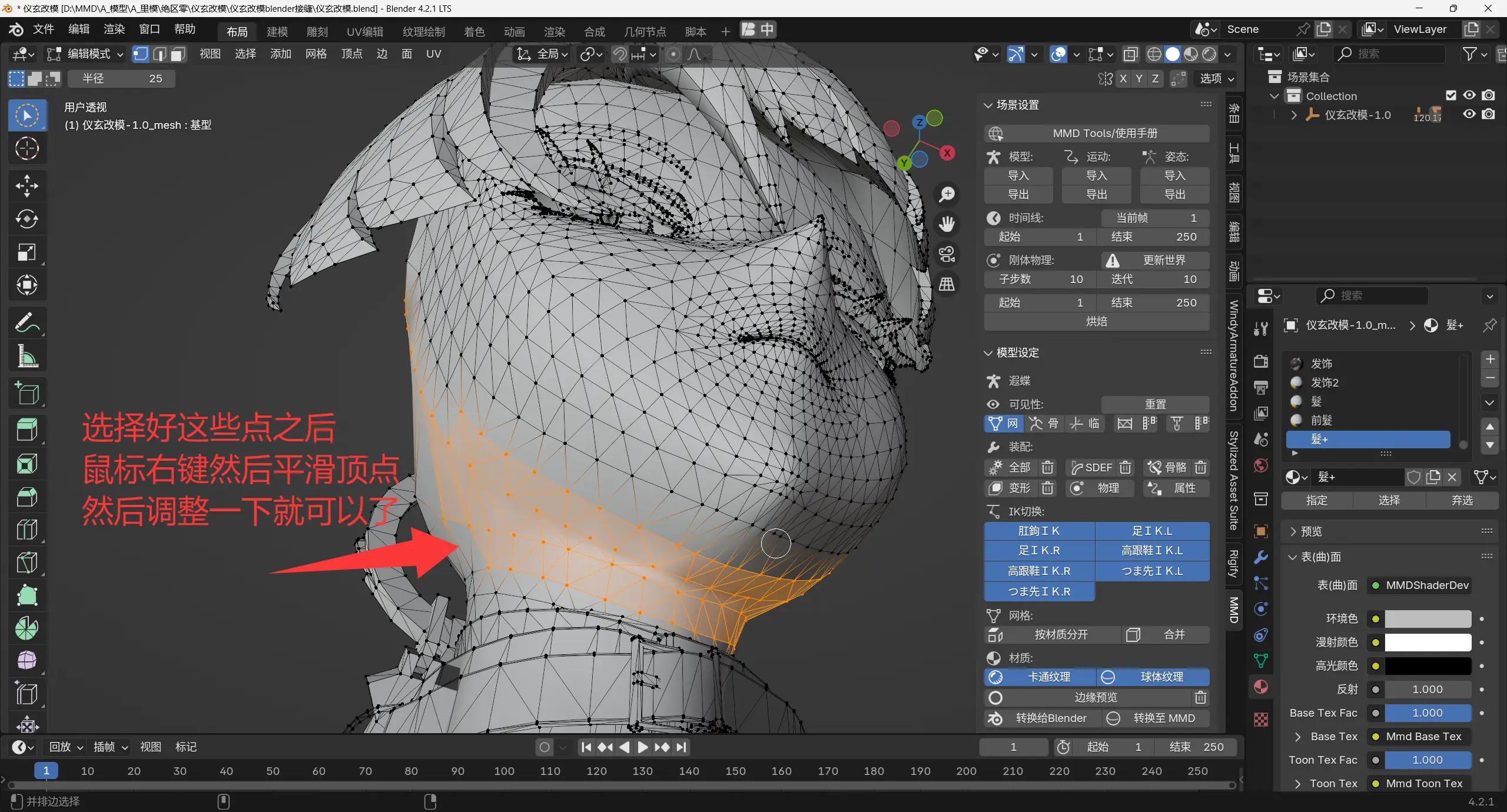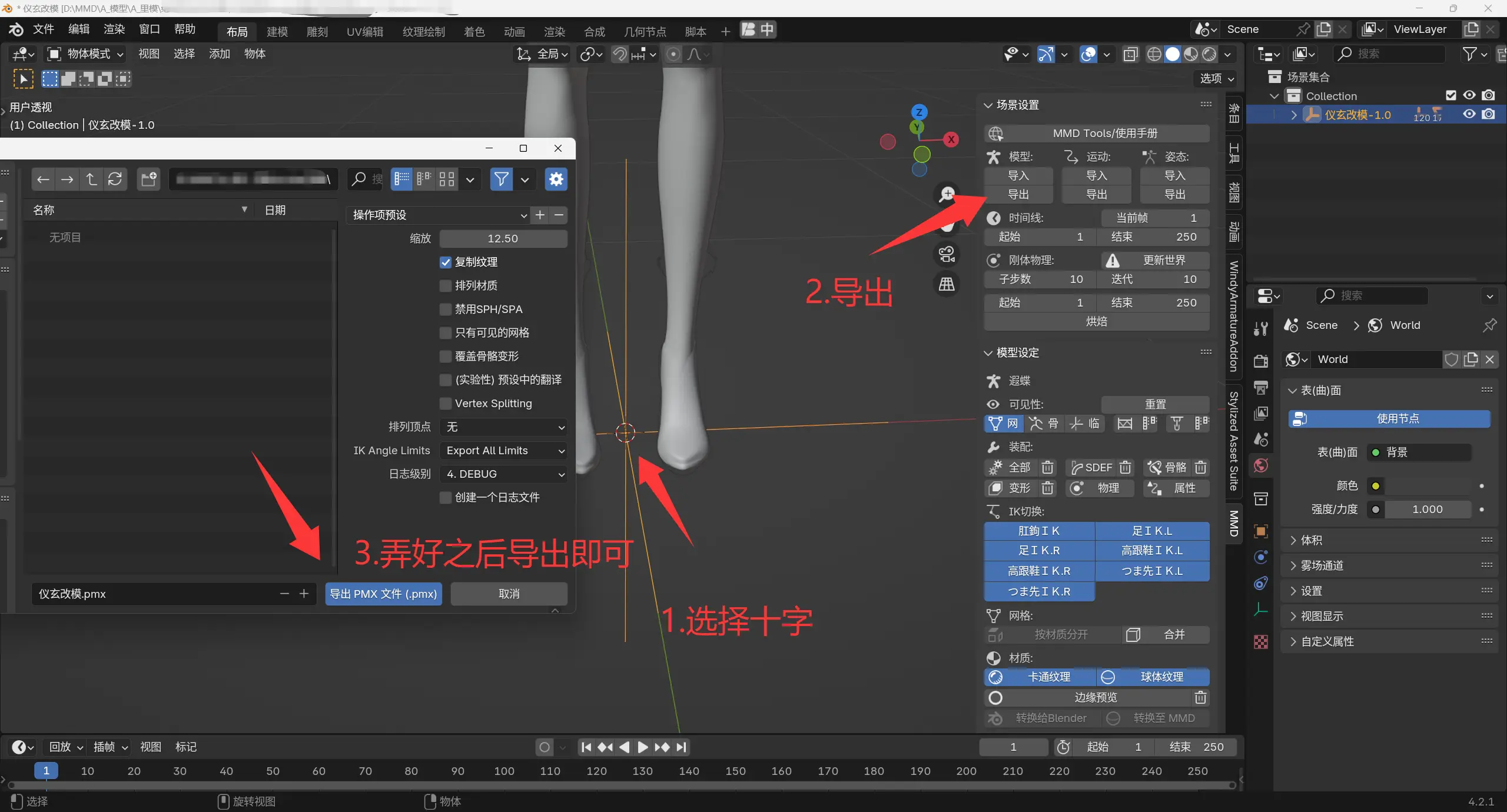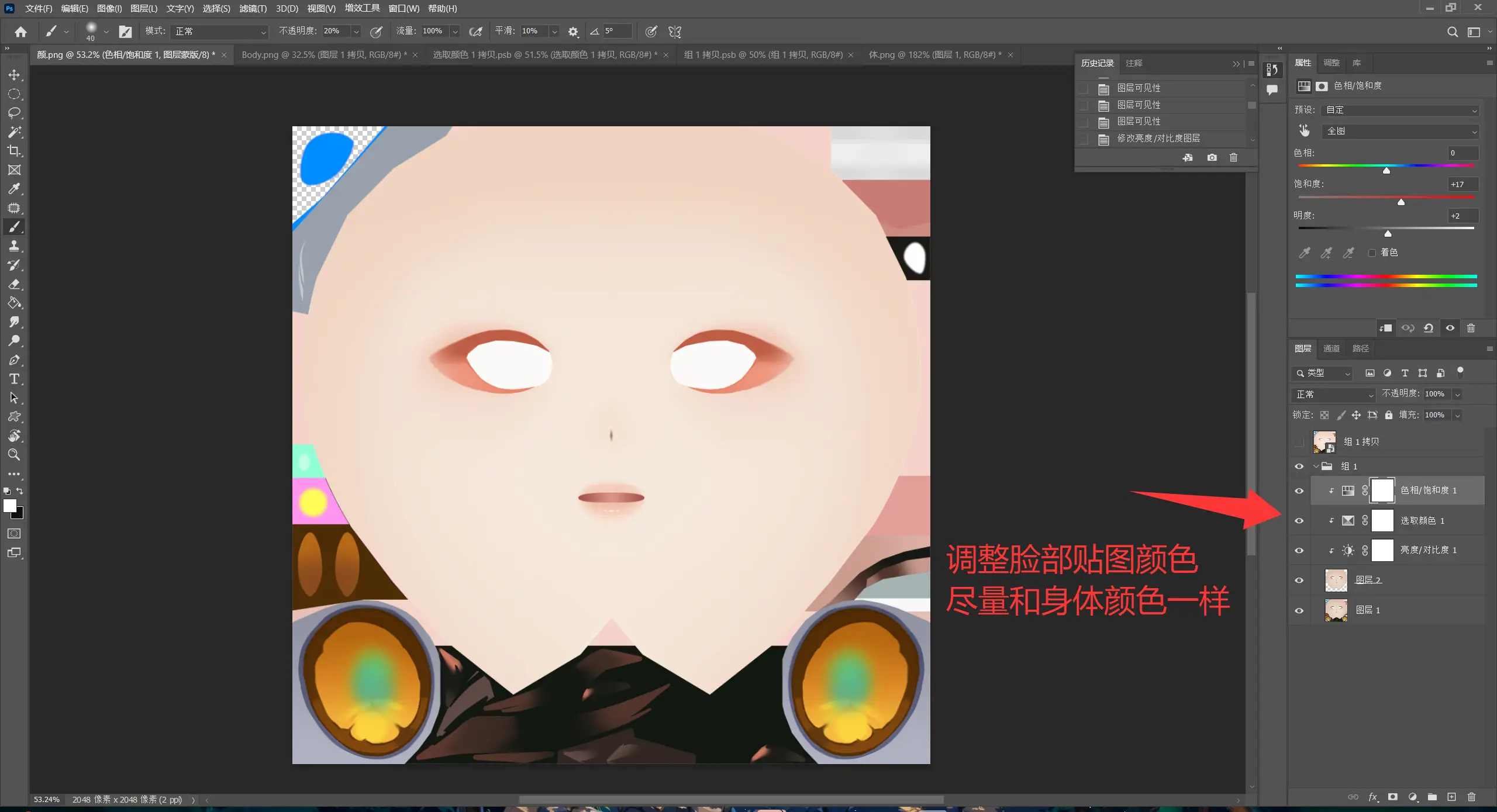MMD换头教程
前言
最近被群友天天催更新,所以又开始捣鼓MMD这个东西了,但是两年前经常做这玩意,但是现在嘛已经忘的差不多了但是幸好底子还在,这个文章说是换头教程其实是下面的这个视频,这个视频加上自己的文字版,因为我不知道做什么就去找了现在还在做MMD的朋友拿了一些模型来改。
本文章用到的模型有**【绝区零】仪玄「墨形影踪」和【崩坏:星穹铁道】遐蝶**
下载地址:【绝区零】仪玄「墨形影踪」
下载地址:【崩坏:星穹铁道】遐蝶
然后还有一些用来做布料结算的素体,这些素体就不知道是哪个作者的了,当然我也会遵循readme里面的规则此文章仅做学习用途。
然后用到的软件有PMXEditor,Blender,MMD本体,如果没有软件可以去我上一篇文章有下载地址,这篇文章的换头是把仪玄的头换到遐蝶的身体上去。
一.头身比例
这个主要是解决的是换头之后头身比例不正确导致换头之后看着怪怪的,首先把下载好的PMX模型导入Blender(导入比例是0.08),导入需要用到的插件是mmd_tools。
如下图导入进Blender之后,隐藏骨骼这些会影响到观察的东西然后按小键盘数字1进入正交前视图。使用Blender的测量工具测量从头部的最高点到下巴的位置,然后测量头部到脚底的位置,两个模型都需要测量然后记录下来。
测量所知如下,可以得知最后导入PMXEditor的比例是0.956332,先记录好这个数据。
1 | 仪玄头部:0.239572 |
二.获取身体
1.删除材质
首先把遐蝶的模型导入PMXEditor,只要我没拎出来特别说的都是默认设置,导入进来之后点上面的绞(如果是其他版本可能是英语或者日语但是位置不变),然后不显示不需要的材质,但是最好把显示顶点打开,原因是取消显示材质顶点也会消失,这样就方便查看,如下图操作步骤。
选择完毕之后在绞的面板右键删除不显示材质的部分,如下图这样就把材质部分给删掉了
到这里删除材质的工作完成
1.1换头的位置选择
这里说一个小插曲在换头之后,身体和头部的交接位置最好的选择就是下巴到脖子之间反斜面的位置,也就是接缝的位置,如下图所示
但是咱这个模型做的很好,已经留出来这个位置,把face材质取消显示就可以看见和刚刚说的接缝位置是一样的
2.删除骨骼(重要)
到这里可以先把刚才的绞面板给关闭,取消顶点选择,显示骨骼列表,打开骨骼选择,显示骨骼和显示隐藏骨骼(重要),然后打开PMXEditor的另外一个小的窗口,打开PE的时候会有两个窗口,另外一个比较小,如下图所示操作步骤。
如果实在是不知道这个骨骼该不该删除,可以进入T窗口移动一下骨骼看一下这个骨骼影响到了哪里,T窗口在上面菜单栏
子窗口:显 选 绞 动 扩 涂 G 副 T,就是这个T窗口
之后就是在骨骼列表和视图里面删除头部的骨骼,刚刚已经把头部的材质全部删除了,现在需要把头部的骨骼全部删除,如果要删除对应的骨骼就只能看名字了,比如头发的骨骼有的显示是Hair,眼睛就是eye,舌头就是tongue这种关键字看见了就直接删,这个软件也是可以按住shift批量选择的。
切记!在删除骨骼的时候不要删掉“首”和“頭”这两个骨骼!!!
如下图这模型的骨骼删成这个样子就可以了。
3.删除刚体
刚体也是做物理的一个东西,删除了骨骼还不够还需要删除刚体,在刚刚显示骨骼的列表那边右边有刚体的选项框选到刚体,刚刚已经删除完成了骨骼了,现在删除刚体只需要删除**“[ ]”里面是空的刚体就可以了,如果发现刚体的“[ ]”**里面全部都有东西,只需要随便删除一个不需要的刚体就会刷新出来列表了,如下图操作步骤。
如下图这个模型的刚体删完差不多就是这样。
4.删除J点
J点也是和刚体一样需要删除的东西,如果发现J点列表没有刷新那么和刚体那边一样删除不需要的J点就可以在J点列表刷新了,和刚体不一样的是刚体只需要删除**“[ ]”里面是空的就可以了,J点是删除“->”**指向是空的就可以了,操作步骤如下图。
如下图这个模型删除完J点差不多是这样。
5.删除骨骼空组
不删可能会导致后面的动作有问题,只要是组里面没骨骼的就可以删了,操作步骤如下。
ROOT组里面最好不要放其他骨骼只放一个操作中心就可以了,原因是ROOT组里面不会记录骨骼的变化
如果ROOT组是空的不需要删除ROOT组!
如下图所示,比如这种不是空的组就不能删。
6.模型检查和导出
最后一步模型检查和导出,选择文件 -> 验证PMX数据的状态,这步是验证改完后的模型是否有什么问题,只需要关注显示标注为X的就可以了,因为这是报错,圆形是正确,三角形是警告,但是这两个提示问题都不大,但是有的报错是不影响模型的,所以这个要看情况,但是最好还是把报错都解决了,如下图操作步骤。
(1)解决报错
报错信息如下(当然是机翻了)
■骨骼
赋予系列顺序确认 : 10 | … × 错误!以下骨骼的赋予父级的变形顺序在子级之后(请确认骨骼顺序和变形顺序)。
(19,21,23,25,27,34,36,38,40,42)
骨骼的问题只需要回到骨骼列表找到19,21,23,25,27,34,36,38,40,42号骨骼,在右边显示标红,我的解决办法是(虽然不知道对不对)发现19号的亲骨骼是18,然后把标红的位置改成18,剩下的骨骼也是这样操作,如下图。
最后再次执行一遍模型检查就可以了,发现没有报错了就可以导出。
导出步骤就是文件 > 另存为PMX文件,比如另存为遐蝶的身体.pmx身体就分离完毕。
三.获取头部
1.删除材质
打开一个新的PMXEditor窗口,然后把仪玄的模型导入进来,和上面获取身体的步骤一样只不过变成了删除除了头部以外的材质也就是删除身体,操作步骤和上面一样,操作结果如下图。
比如这个模型,删掉肌这个材质会把耳朵也删除,所以必要情况可以选择一个材质然后按SHIFT + DELETE删除面
2.删除骨骼
和上面获取身体的步骤一样只不过变成删除头部以外的骨骼,也就是删除身体的骨骼,这时候需要留意的关键字比如左手,右手,肩,腕,足,胸,裙
头部骨骼还需要删除“首”,但是和身体不一样不需要删除“頭”
删除完毕差不多和下图一样。
3.删除刚体
操作步骤和上面获取身体的操作步骤一样,此处不再赘述,删除完毕如下图。
4.删除J点
操作步骤和上面获取身体的操作步骤一样,此处不再赘述,删除完毕如下图。
5.删除骨骼空组
此处和上面获取身体的操作步骤一样此处不再赘述。
6.头部模型移位
做这步是为了后面头部和身体对接的时候不会因为一些杂物影响到选择,把所有能选择的全部选上顶,面,骨,刚,J,选择之后把头部往后面或者上面移动一些位置,操作步骤如下图。
7.模型检查和导出
(1)解决报错
此处和上面获取身体的操作步骤一样此处不再赘述,但是在这里也遇到了问题,报错信息如下(还是机翻)。
■骨骼
重复注册骨骼 : 1 | … × 错误!以下骨骼在显示框中重复注册了。
(0)
重复注册骨骼的问题就是在分组里面有问题,如下两张图发现“頭”这个骨骼在ROOT组里面有注册,然后在“体上”组里面也有注册,我们只需要删除在ROOT组里面的“頭”骨骼就可以解决这个问题了。
最后另存为一份就可以了比如另存为仪玄的头.pmx
四.模型的初步对接
1.文件夹操作
首先需要创建一个文件夹来存放对接之后的文件,两个模型的贴图文件,然后遐蝶的身体和仪玄的头要放在一个文件夹下面如下图步骤操作。
如果遇到了文件贴图名字重合的问题,可以把PMX模型导入PMXEditor里面在材质选项栏里面修改贴图名字,这样就不会贴图名字一样了。
2.对接模型
先把身体导入进PMXEditor里面,然后再导入头只不过这个导入是追加操作,但是导入头的时候就要用到在第一步记录的比例了也就是0.956332,把这个数据填入,如下图操作。
导入进来之后,需要和上面头部模型移位的操作一样全部选上图里面所标注的选项,然后再开一个副窗口以便更好的观察,如下图操作,我感觉图里面写的很详细诶(我真厉害),对齐个差不多就可以了,因为后续还会在Blender里面焊接。
其实可以发现头部模型的贴图颜色和身体的贴图颜色不匹配,这个我们可以后期在PS里面修改,这样对齐之后就可以把隐藏的材质全部显现出来然后导出PMX文件保存。
如果可以的话还可以进行PMX文件的数据检查,看看有没有问题,然后导入MMD本体里面导入一些动作测试一下看看有没有问题。
五.无缝处理
1.前置操作
先按照第步的操作选择body材质,但是不要隐藏而是按下M然后出现合并选项,按距离合并,这样可以合并一下重叠点,和非常近的点,脸部也是一样的操作,但是头发就不要做这个操作了,我之前试了做这样的操作会导致头发显示不正常。
2.隐藏材质
首先要确保Blender安装了mmd_tools插件才能进行后续的操作,把刚刚初步对接好的模型导入Blender,导入缩放是0.08,导入之后不需要转换给Blender也不需要按材质分开,然后隐藏骨骼和头发,头发是需要Blender进入编辑模式然后再在材质面板选择对应材质之后按下H隐藏,如下图。
但是如果接缝位置没有被挡住就不需要做这一步的操作。
3.接缝合并
如下图可以看见脖子和头接缝的位置,让身体的点靠近脖子,也就是先选择脖子上的点,然后在选择头部的点,然后按下M,然后到末选点,如下图所示。
就像是这样一个点一个点的焊接到一起,如下图,然后按照这个方式把接缝全部焊接到一起。
如下图如果遇到了一个点无法对应一个点的情况可以在少点的那条边上细分,这样就可以多出来一个点然后两边的点对应上,下面图中第四步细分完毕之后记得回到点模式才能看见点。
如下图就像是这样焊接完毕即可。
(1)解决空隙问题
如果出现了这种焊接完毕之后还有空隙的问题,如下图所示。
这个点解决办法就是回到编辑模式然后选择两条边,然后按E挤出来,挤出的高度取决于能否遮住这个空隙,然后在挤出的面片上加几条边和头的顶点对应上,在按照上面的方法焊接在一起即可,只需要遮住就可以了,如下图。
4.顶点平滑
做好这些操作之后,需要平滑一下顶点,选择刚刚焊接点的地方也就是那些边,把这些点全部选择选择起来,平滑一下如下图,做完这些操作之后就没问题了。
六.导出模型
先选择模型的十字空物体,然后在mmd_tools的插件里面导出模型即可,都是默认设置,如下图所示。
到这里基本上就做好了所有事情,但是我这里换的是素体模型所以没有出现物理问题也不需要修复,如果后面需要换非素体模型遇到了物理问题后面在写一篇文章吧,物理问题就是比如手碰到了头发直接穿模,或者是腿部碰到了裙带这种东西穿模需要修复。
七.皮肤肤色修改
这里说一个思路,颜色最不一样的就是身体的肤色和脸上的肤色,把脸的贴图和身体的贴图导入PS里面去,然后把脸从脸部贴图扣出来,然后使用色相饱和度,选取颜色,亮度对比度等工具来调色,必要的时候可以使用画笔来重新画肤色,如下图。